Ridgid micro CA-300 – page 5
Manual for Ridgid micro CA-300
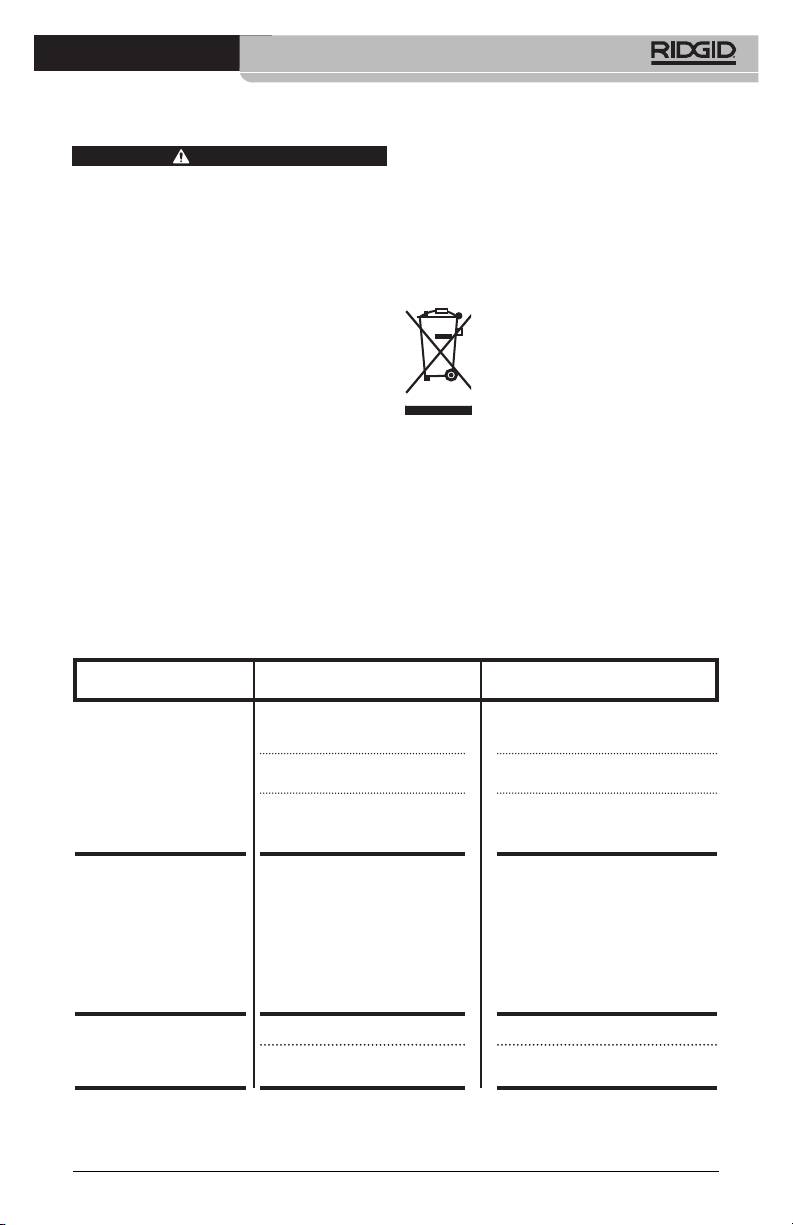
micro CA-300 Digitale-Inspektionskamera
Wartung und Reparatur
Entsorgung
Teile der RIDGID micro CA‑300 Inspektions‑
WARNUNG
kamera enthalten wertvolle Materialien, die
Die Betriebssicherheit der RIDGID micro
recycelt werden können. Hierfür gibt es auf
CA‑300 Inspektionskamera kann durch un‑
Recycling spezialisierte Betriebe, die u. U.
sachgemäße Wartung oder Reparatur be‑
auch örtlich ansässig sind. Entsorgen Sie die
einträchtigt werden.
Teile entsprechend den örtlich geltenden
Wartungs‑ und Reparaturarbeiten an der
Bestimmungen. Weitere Informationen er‑
micro CA‑300 Inspektionskamera dürfen nur
halten Sie bei der örtlichen Abfallwirtschafts‑
von einem von RIDGID autorisierten Kunden‑
behörde.
dienst‑Center durchgeführt werden.
Für EG-Länder: Werfen Sie Elek‑
Falls Sie Informationen zu einem RIDGID
trogeräte nicht in den Hausmüll!
Kundendienst‑Center in Ihrer Nähe benöti‑
Gemäß der europäischen Richtlinie
gen oder Fragen zu Service oder Reparatur
2002/96/EG über Elektro‑ und Elekt‑
haben:
ronik‑Altgeräte und ihrer Umsetzung
• WendenSiesichanIhrenörtlichen
in nationales Recht müssen nicht
RIDGID Händler.
mehr gebrauchsfähige Elektrogeräte getrennt
gesammelt und einer umweltgerechten Wie‑
• BesuchenSiewww.RIDGID.comoder
derverwertung zugeführt werden.
www.RIDGID.eu, um einen RIDGID Kon‑
taktpunkt in Ihrer Nähe zu nden.
• WendenSiesichandieAbteilungTech‑
nischer Kundendienst von RIDGID unter
rtctechservices@emerson.com oder in
den USA und Kanada telefonisch unter
(800) 519‑3456.
Fehlersuche
SYMPTOM MÖGLICHE URSACHE LÖSUNG
Display wird eingeschaltet,
Gelöste Kabelanschlüsse. Kabelanschlüsse prüfen und ggf.
zeigt aber kein Bild.
reinigen. Neu anbringen.
Kamerakopf defekt. Kamerakopf ersetzen.
Kamerakopf von Fremdkörpern
Kamerakopf einer Sichtkontrolle
bedeckt.
auf Vorhandensein von Fremdkör‑
pern unterziehen.
LEDs am Kamerakopf sind
Schwache Akkuleistung. Akku durch geladenen Akku erset‑
trotz max.Helligkeitsein-
zen.
stellung dunkel, Anzeige
schaltet zwischen Schwarz
und Weiß, Farbanzeige
schaltet sich nach kurzer
Zeit selbständig aus.
Gerät schaltet nicht ein. Akku leer. Durch geladenen Akku ersetzen.
Gerät muss zurückgesetzt wer‑
Gerät zurücksetzen. Siehe Abschnitt
den.
“Wartung”.
79
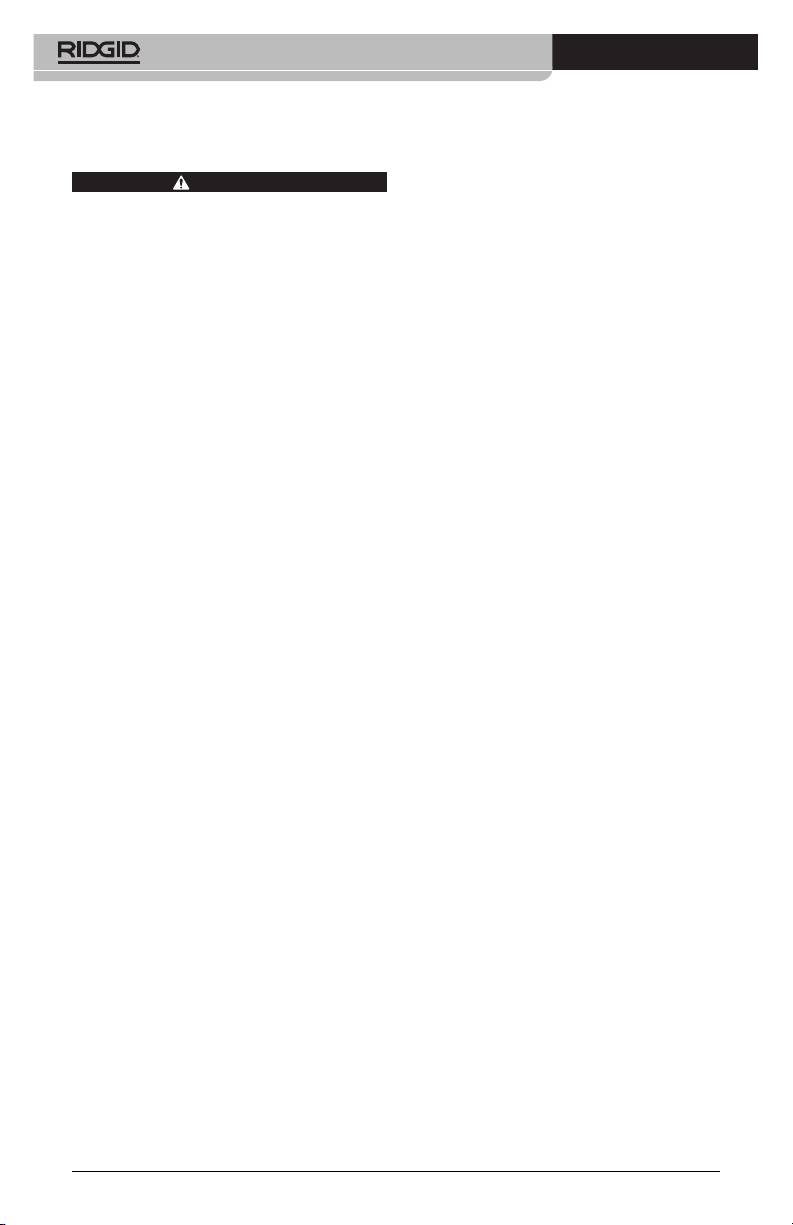
micro CA-300 Digitale-Inspektionskamera
Sicherheitshinweise zu
• Ziehen Sie den Netzstecker des La-
degeräts, wenn es nicht in Betrieb
Akkus/Ladegerät
ist. Dadurch verringern Sie die Verlet‑
zungsgefahr für Kinder und unerfahre‑
WARNUNG
ne Personen.
Lesen Sie vor dem Gebrauch des Ladegeräts
oder des Akkus diese Sicherheitshinweise
• Ziehen Sie den Netzstecker des Lade-
sorgfältig durch, um die Gefahr ernsthafter
geräts vor allen Wartungs- oder Rei-
Verletzungen zu vermeiden.
nigungsarbeiten. Dies verringert die
Gefahr eines Stromschlags.
Sicherheitshinweise zum
• Laden Sie den Akku nicht in feuch-
Akkuladegerät
ten, nassen oder explosionsgefähr-
deten Umgebungen. Schützen Sie
• Verwenden Sie nur die auadbaren
das Ladegerät vor Regen, Schnee und
RIDGID Akkus, die unter Zubehör auf-
Schmutz. Verschmutzung und Nässe
geführt sind, mit dem RIDGID Akku-
erhöhen die Stromschlaggefahr.
ladegerät. Andere Akkutypen können
explodieren und Verletzungen und
• Önen Sie das Gehäuse des Ladege-
Sachschäden verursachen.
räts nicht. Reparaturen dürfen nur an
zugelassenen Orten durchgeführt wer‑
• Testen Sie das Ladegerät nicht mit lei-
den.
tenden Objekten. Das Kurzschließen
von Akkuanschlüssen kann zu Funken‑
• Tragen Sie das Ladegerät nicht am
bildung, Verbrennungen oder Strom‑
Netzkabel. Dies verringert die Gefahr
schlag führen.
eines Stromschlags.
• Legen Sie keinen Akku in das La-
• Das RIDGID Akkuladegerät ist nicht für
degerät, wenn dieses durch Stürze
die Verwendung durch Personen (ein‑
oder andere Ursachen beschädigt
schließlich Kindern) mit eingeschränkten
ist. Ein beschädigtes Ladegerät erhöht
physischen, sensorischen oder menta‑
die Gefahr von Stromschlägen.
len Fähigkeiten oder mangelnden Erfah‑
rungen und Kenntnissen vorgesehen,
• Das Auaden des Akkus muss bei Tem-
es sei denn, sie werden durch eine für
peraturen zwischen 32°F (0°C) und
ihre Sicherheit verantwortliche Person
122°F (50°C) erfolgen. Lagern Sie das
beaufsichtigt oder in die Benutzung des
Ladegerät bei einer Temperatur zwi‑
RIDGID Akkuladegeräts eingewiesen.
schen ‑4°F (‑20°C) und 104°F (40°C).
Längere Lagerung bei Temperaturen
• Sorgen Sie beim Betrieb des Geräts da-
über 104°F (40°C) kann die Leistung
für, dass sich keine Kinder oder sonstige
des Akkus beeinträchtigen. Sorgfäl‑
Unbeteiligte in dessen Nähe benden.
tige Pege verhindert Schäden am
Bei Ablenkungen kann die Kontrolle
Akku. Bei unsachgemäßem Umgang
verloren gehen.
kann es zu Austritt von Batterieüssig‑
• Lassen Sie Ihr Gerät (einschließlich
keit, Stromschlag und Verbrennungen
Netzkabel) nur von qualiziertem
kommen.
Fachpersonal und nur mit Original-
• Achten Sie auf die richtige Stromver-
Ersatzteilen reparieren. Wenn das
sorgung. Benutzen Sie keinen Aufwärt‑
Gerät beschädigt ist, muss es vom
stransformator oder Generator, dadurch
Hersteller, seinem Servicevertreter
kann das Ladegerät beschädigt werden
oder ähnlich qualizierten Perso-
und es kann zu elektrischen Schlägen,
nen ersetzt werden, um Risiken zu
Feuer oder Verbrennungen kommen.
vermeiden. Dadurch bleibt die Si‑
cherheit des Werkzeugs gewährleistet.
• Achten Sie darauf, dass das Ladege-
rät nicht bedeckt wird, während es in
Betrieb ist. Der einwandfreie Betrieb
des Ladegeräts erfordert ausreichende
Belüftung. Dafür sollte auf allen Seiten
des Ladegeräts ein Raum von minde‑
stens 4” (10 cm) frei sein.
80
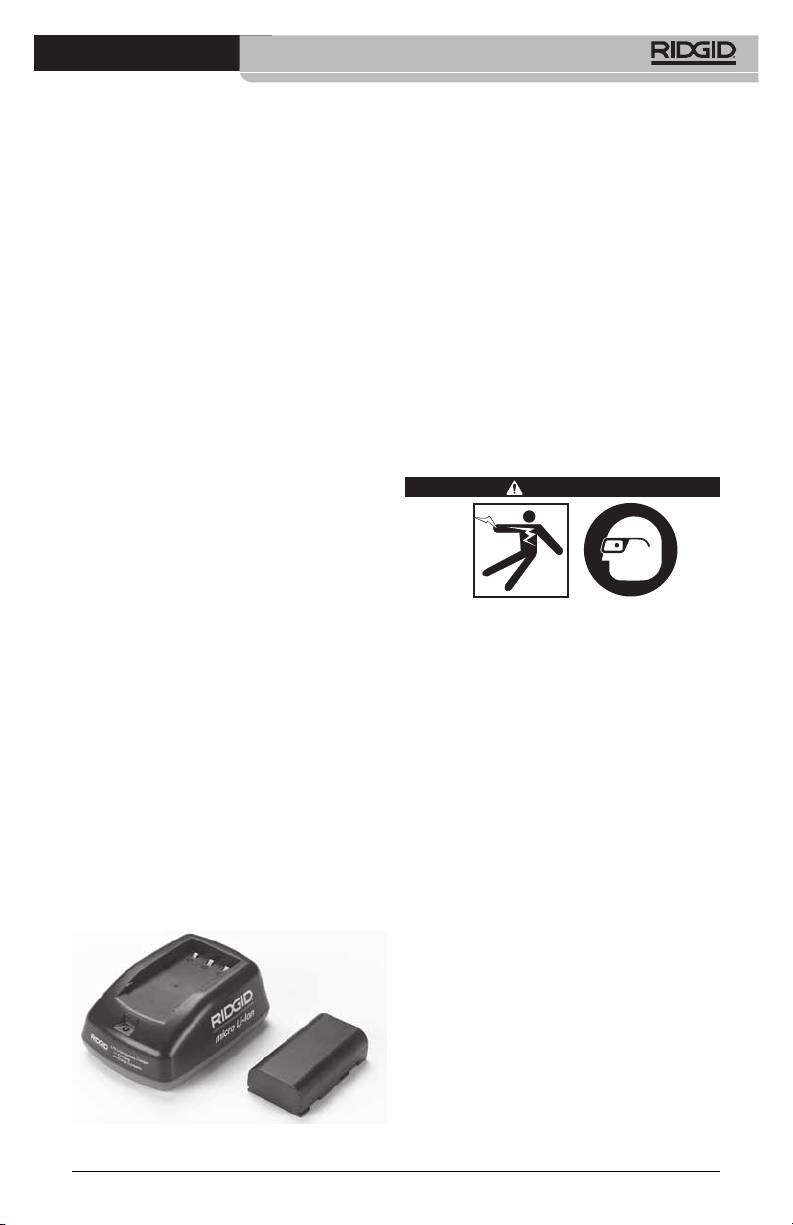
micro CA-300 Digitale-Inspektionskamera
Sicherheitshinweise zum Akku
Technische Daten
• Akkus sind fachgerecht zu entsorgen.
Eingang........................ 100 ‑ 240VAC, 50 / 60 Hz
Bei großer Hitze kann den Akku explo‑
dieren, der darf daher nicht verbrannt
Ausgang....................... 4.2V DC
werden. Die Batterieklemmen mit Kle‑
Akkutyp........................ 3.7V Li‑Ion
beband abkleben, um Kontakt mit ande‑
Akku‑Kapazität.......... 4,2Ah
ren Objekten zu vermeiden. In manchen
Eingangsstrom ......... 0,3A (AC) / 1A (DC)
Ländern gelten besondere Vorschriften
für die Entsorgung von Altakkus. Be‑
Gewicht........................ 0.4 lbs (0,02 kg)
achten Sie die örtlich geltenden Bestim‑
Auadezeit.................. 4 bis 5 h
mungen.
Kühlung................. ...... Passive
• Legen Sie keine Akkus mit schadhaf-
Konvektionskühlung
tem Gehäuse in das Ladegerät ein.
(ohne Lüfter)
Beschädigte Akkus erhöhen die Strom‑
schlaggefahr.
Kontrolle und
• Nehmen Sie den Akku nie auseinan-
der. Innerhalb des Akkus gibt es keine
Vorbereitung des
Teile, die der Benutzer selbst warten
Ladegeräts
kann. Das Auseinanderbauen von Akkus
kann zu Stromschlag oder Verletzungen
WARNUNG
führen.
• Vermeiden Sie den Kontakt mit Flüssig-
keiten, die aus einem defekten Akku
austreten. Diese Flüssigkeiten können
Verätzungen oder Hautreizungen verur‑
sachen. Bei unabsichtlichem Kontakt mit
solchen Flüssigkeiten sind die betroenen
Kontrollieren Sie das Ladegerät und die
Hautpartien gründlich mit Wasser zu spü‑
Akkus vor dem Gebrauch und beheben Sie
len. Bei Augenkontakt mit solchen Flüssig‑
eventuelle Störungen. Bereiten Sie das La‑
keiten ist ärztlicher Rat einzuholen.
degerät nach diesen Anweisungen vor, um
Verletzungsgefahr durch Stromschlag, Feu‑
er und andere Ursachen sowie Schäden an
Beschreibung und
Gerät und System zu verringern. Tragen Sie
technische Daten
stets einen Augenschutz zum Schutz der
Augen vor Schmutz und Fremdkörpern.
Beschreibung
1. Stellen Sie sicher, dass der Netzstecker des
Mit dem RIDGID Akku‑Ladegerät (Bestell‑
Ladegeräts abgezogen ist. Prüfen Sie das
Nr. 37088) kann bei Verwendung des ge‑
Netzkabel, das Ladegerät und den Akku
eigneten Akkus (Bestell‑Nr. 37083) ‑ siehe
auf Schäden oder Veränderungen sowie
Abschnitt „Zubehör“ ‑ ein 3.7 Volt‑Lithium‑
auf defekte, verschlissene, fehlende, falsch
Ionen‑Akku von RIDGID in 4 ‑ 5 Stunden auf‑
ausgerichtete oder festhängende Teile. Bei
geladen werden. Dieses Ladegerät benötigt
Störungen verwenden Sie das Ladegerät
keine Einstellungen.
erst, nachdem die betroenen Teile repa‑
riert oder ausgetauscht wurden.
2. Entfernen Sie Öl, Fett und Verschmutzung
vom Gerät, wie in Abschnitt Wartung be‑
schrieben; dies gilt besonders für die Grie
und Bedienelemente. Damit verhindern
Sie, dass das Gerät Ihnen aus der Hand
rutscht und sorgen für eine gute Belüf‑
tung.
3. Prüfen Sie, ob alle Warnschilder und Pik‑
togramme auf dem Ladegerät und des
Akkus intakt und gut lesbar sind. (Siehe
Abbildungen 22 & 23.)
Abbildung 21 - Akku und Ladegerät
81

micro CA-300 Digitale-Inspektionskamera
5. Schließen Sie das Netzkabel an das Lade‑
gerät an.
6. Schließen Sie das Ladegerät mit trocke‑
nen Händen an das Netz an.
Ladevorgang/
Bedienungshinweise
WARNUNG
Abbildung 22 - Aufkleber auf dem Lade-
gerät
Tragen Sie stets einen Augenschutz zum
Schutz der Augen vor Schmutz und Fremd‑
körpern.
Beachten Sie die Bedienungsanleitung, um
Verletzungsgefahr durch Stromschlag zu
vermeiden.
HINWEIS! Neue Akkus erreichen ihre volle Lei‑
stung nach ca.5 Lade‑ und Entlade‑
vorgängen.
Abbildung 23 - Aufkleber auf dem Akku
1. Bereiten Sie das Ladegerät wie in Ab‑
4. Wählen Sie einen geeigneten Standort für
schnitt Kontrolle und Vorbereitung des
das Ladegerät aus. Prüfen Sie den Arbeits‑
Ladegeräts beschrieben vor.
bereich auf:
2. Das Ladegerät führt 1 Sekunde lang ei‑
• AusreichendeBeleuchtung.
nen Funktionstest durch, dabei blinkt
die LED zuerst rot, dann grün. Dann geht
• Freien,ebenen,stabilenundtrockenen
das Ladegerät in den Standby‑Modus, in
Platz für das Ladegerät. Verwenden Sie
dem die LED aus ist.
das Gerät nicht in feuchten oder nassen
Umgebungen.
3. Legen Sie mit trockenen Händen den
Akku in das Ladegerät ein. Der Ladevor‑
• GeeigneteBetriebstemperaturen.Damit
gang beginnt automatisch. Während des
der Ladevorgang starten kann, muss an
Ladens leuchtet die rote LED stetig auf.
Ladegerät und Akku eine Temperatur
zwischen 32°F (0°C) und 122°F (50°C)
4. Ist der Akku vollständig aufgeladen, leuch‑
vorhanden sein. Liegt die Temperatur
tet die grüne LED stetig. Den Akku ent‑
von Ladegerät oder Akku während des
fernen. Der aufgeladene Akku kann im
Auadens außerhalb dieses Bereichs, so
Ladegerät bleiben, bis er benötigt wird. Es
wird der Ladevorgang unterbrochen, bis
besteht keine Gefahr der Überladung des
die zulässigen Temperaturen wieder er‑
Akkus. Ist der Akku vollständig geladen,
reicht sind.
schaltet das Ladegerät automatisch auf Er‑
haltungsladen um.
• Geeignete Stromversorgung. Prüfen
Sie, ob der Steckverbinder in die zuge‑
5. Nach abgeschlossenem Auadevorgang
hörige Netzsteckdose passt.
ziehen Sie mit trockenen Händen das
Netzkabel des Ladegeräts aus der Steck‑
• AusreichendeBelüftung.DasLadege‑
dose.
rät benötigt auf allen Seiten einen frei‑
en Raum von mindestens 4” (10 cm),
um die vorgeschriebene Betriebstem‑
peratur zu erhalten.
82
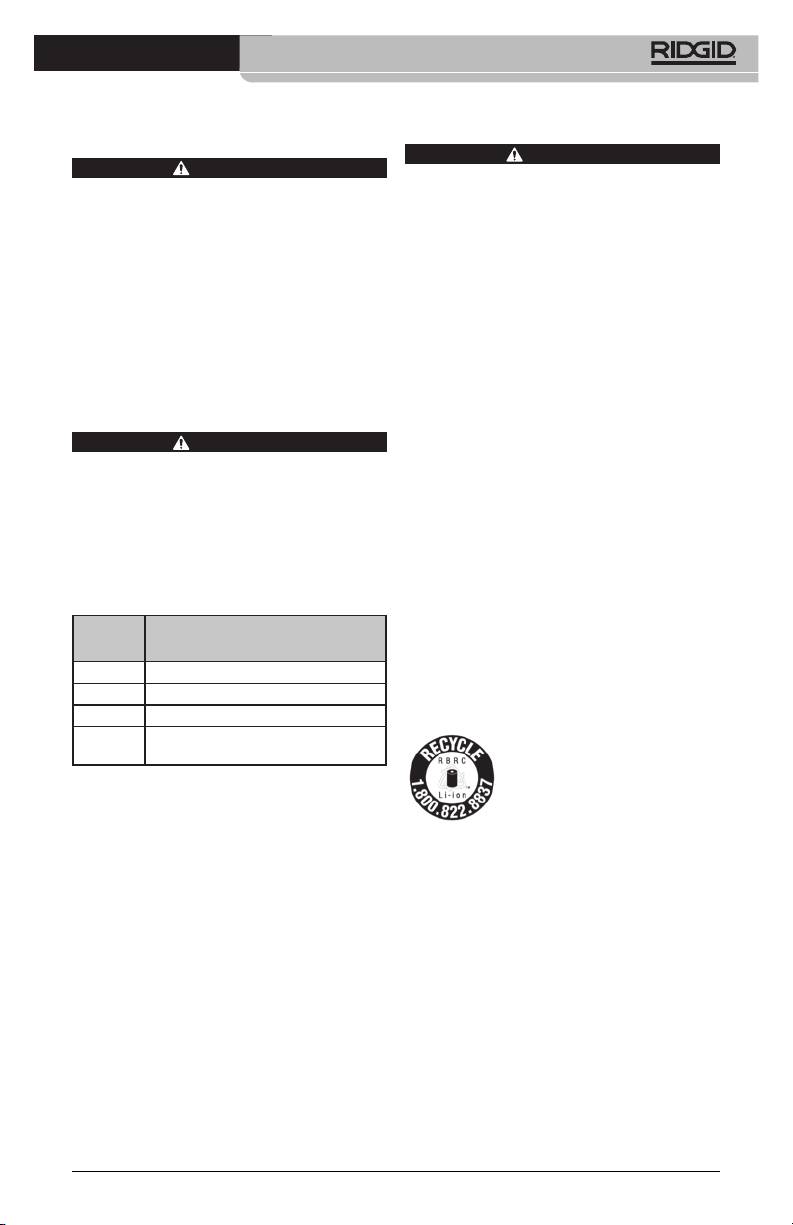
micro CA-300 Digitale-Inspektionskamera
Wartung und Reparatur
Reinigungshinweise
WARNUNG
WARNUNG
Die Betriebssicherheit der RIDGID micro
Trennen Sie das Ladegerät vor dem Reini‑
CA‑300 Inspektionskamera kann durch un‑
gen vom Netz. Reinigen Sie das Ladegerät
sachgemäße Wartung oder Reparatur be‑
nicht mit Wasser oder Chemikalien, um die
einträchtigt werden.
Gefahr eines Stromschlags zu vermeiden.
Das Ladegerät und die Akkus können nicht
1. Nehmen Sie ggf. den Akku aus dem La‑
vom Benutzer gewartet werden. Versuchen
degerät.
Sie nicht, das Ladegerät oder die Akkus zu
2. Reinigen Sie das Ladegerät und den Akku
önen, einzelne Batteriezellen zu laden oder
auf der Außenseite von Schmutz und Fett
interne Bauteile zu reinigen.
mit einem weichen Tuch oder einer wei‑
Wartungs‑ und Reparaturarbeiten am Lade‑
chen, nicht‑metallischen Bürste.
gerät dürfen nur von einem von RIDGID auto‑
risierten Kundendienst‑Center durchgeführt
werden.
Zubehör
Falls Sie Informationen zu einem RIDGID Kun‑
WARNUNG
dendienst‑Center in Ihrer Nähe benötigen oder
Um Verletzungsgefahr zu vermeiden, sind
Fragen zu Service oder Reparatur haben:
nur die speziell für das RIDGID Li‑Ionen
• WendenSiesichanIhrenörtlichen
Akkuladegerät entwickelten und emp‑
RIDGID Händler.
fohlenen Zubehörteile, die nachstehend
aufgeführt sind, zu verwenden. Andere
• BesuchenSiewww.RIDGID.comoder
Zubehörteile, die für die Verwendung mit
www.RIDGID.eu, um einen RIDGID Kon‑
anderen Geräten geeignet sind, können
taktpunkt in Ihrer Nähe zu nden.
bei Verwendung mit dem RIDGID Li‑Ionen‑
Akkuladegerät eine Gefahr darstellen.
• WendenSiesichandieAbteilungTech‑
nischer Kundendienst von RIDGID unter
rtctechservices@emerson.com oder in
den USA und Kanada telefonisch unter
Best.-Nr. Bezeichnung
(800) 519‑3456.
37088 micro CA‑300 Ladegerät
37083 micro CA‑300 3.7V Li‑Ionen‑Akku
Entsorgung
30758 microEXPLORER Ladegerät
RIDGID® ist im Rahmen des
30198 microEXPLORER 3.7V Li‑Ionen‑
Call2Recycle® Programms der
Akku
Rechargeable Battery Recy‑
cling Corporation (RBRC) lizen‑
Weitere Informationen über Zubehör speziell für
ziert. Als Lizenznehmer zahlt
das Ladegerät sind im RIDGID Katalog und online
RIDGID die Kosten für das Recy‑
auf www.RIDGID.com oder www.RIDGID.eu zu
cling von RIDGID Akkus.
nden.
In den USA und Kanada nutzen RIDGID und an‑
dere Batteriehersteller das mehr als 30.000 Sam‑
Aufbewahrung
melstellen umfassende Netz des Call2Recycle
Programms, um Akkus zu sammeln und zu recy‑
Bewahren Sie Ladegerät und Akkus an einem
celn. Dies trägt zum Umweltschutz bei und hilft
trockenen, sicheren, verschlossenen Ort au‑
bei der Erhaltung natürlicher Ressourcen. Ge‑
ßerhalb der Reichweite von Kindern und von
ben Sie Ihre gebrauchten Akkus zum Recycling
unbefugten Personen auf.
an einer Sammelstelle ab. Rufen Sie kostenlos
Akkus und Ladegerät müssen vor Stößen, Näs‑
die Rufnummer auf dem RBRC Recycling‑Siegel
se und Feuchtigkeit, Staub und Schmutz, sehr
(1.800.822.8837) an oder informieren Sie sich auf
hohen und niedrigen Temperaturen, Chemi‑
www.call2recycle.org über Sammelstellen.
kalienlösungen und ‑dämpfen geschützt wer‑
Für EG-Länder: Gemäß der Richtlinie 2006/66/
den.
EWG müssen defekte oder verbrauchte Akkus/
Bei längerer Aufbewahrung bei Temperatu‑
Batterien recycelt werden.
ren über 104°F (40°C) kann die Akkuleistung
dauerhaft verringert werden.
83
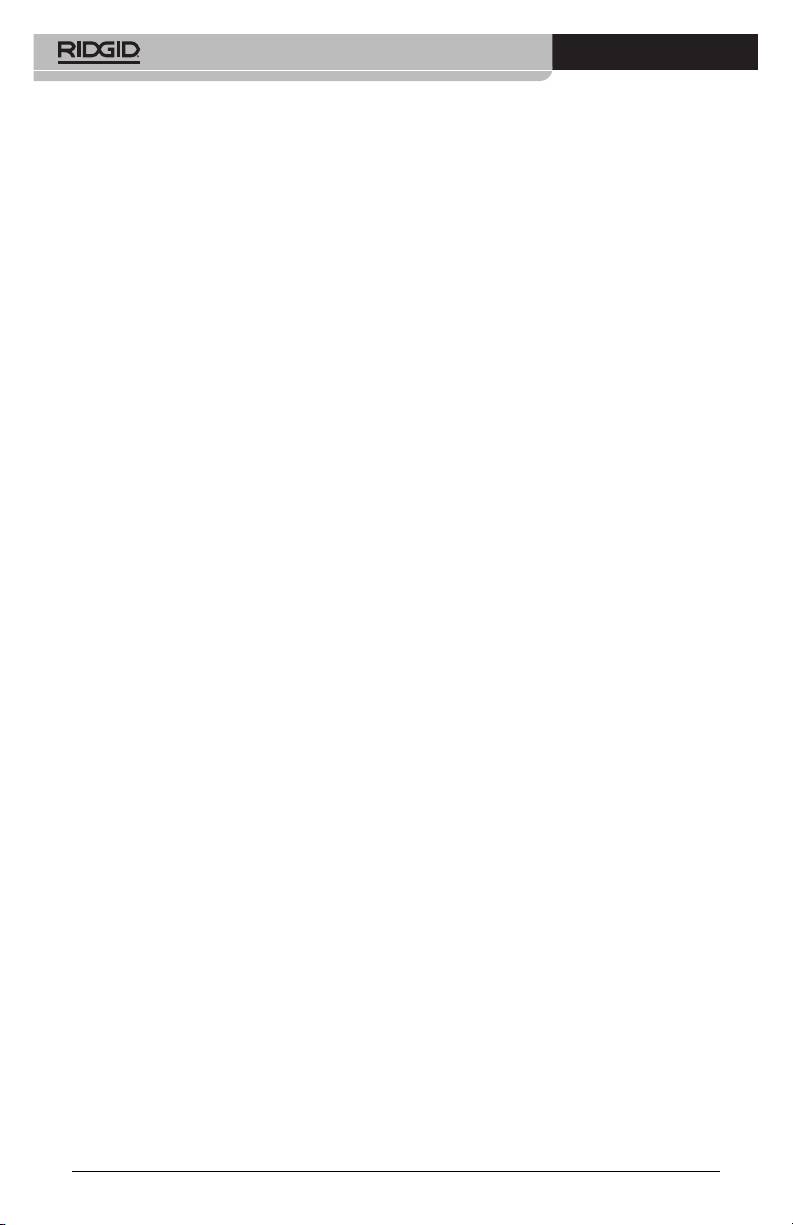
micro CA-300 Digitale-Inspektionskamera
84
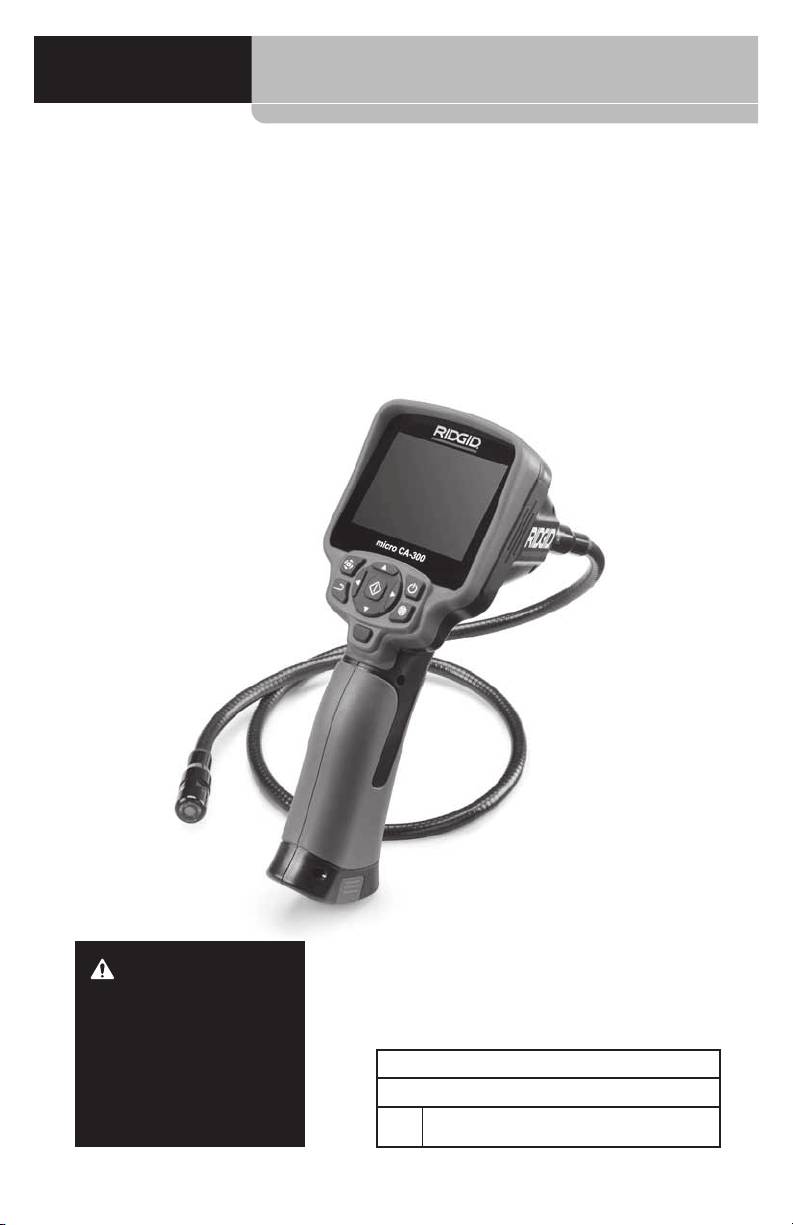
micro CA-300
micro CA-300
Inspectiecamera
WAARSCHUWING!
Lees deze handleiding aan-
dachtig alvorens dit toestel te
gebruiken. Het niet begrijpen
en naleven van de volledige
micro CA-300-inspectiecamera
inhoud van deze handleiding
kan resulteren in elektrische
Noteer het serienummer hieronder en bewaar het serienummer van het product dat zich op het
identicatieplaatje bevindt.
schokken, brand en/of ern-
stige verwondingen.
Serienr.
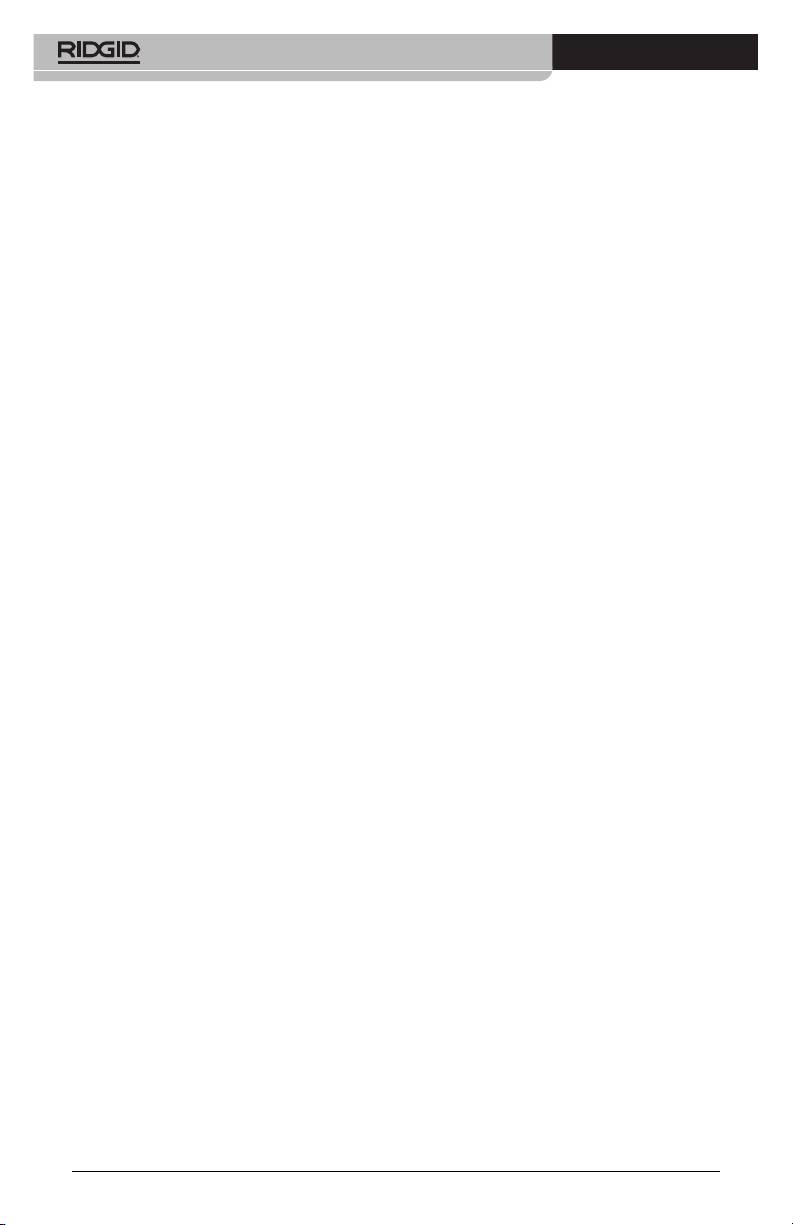
micro CA-300-inspectiecamera
Inhoud
Veiligheidssymbolen ........................................................................................................................................................ 87
Algemene veiligheidsinformatie ............................................................................................................................... 87
Veiligheid op de werkplek ............................................................................................................................................ 87
Elektrische veiligheid ...................................................................................................................................................... 87
Persoonlijke veiligheid ................................................................................................................................................... 87
Gebruik en onderhoud van het gereedschap ...................................................................................................... 88
Onderhoud ......................................................................................................................................................................... 88
Specieke veiligheidsinformatie ............................................................................................................................... 88
micro CA‑300‑inspectiecamera veiligheid ............................................................................................................ 88
Beschrijving, specicaties en standaarduitrusting .......................................................................................... 89
Beschrijving ........................................................................................................................................................................ 89
Technische beschrijving ................................................................................................................................................ 89
Standaarduitrusting ........................................................................................................................................................ 90
Bedieningselementen .................................................................................................................................................... 90
FCC verklaring ...................................................................................................................................................................... 91
Elektromagnetische compatibiliteit (EMC)........................................................................................................... 91
Pictogrammen ...................................................................................................................................................................... 91
Montage van het apparaat ............................................................................................................................................ 92
Installeren/vervangen van de batterijen ................................................................................................................ 92
Voeden met de AC‑adapter ........................................................................................................................................ 92
De camerakopkabel of verlengkabels aansluiten ............................................................................................. 93
Installeren van hulpstukken ........................................................................................................................................ 93
Installeren van de SD™‑kaart ....................................................................................................................................... 93
Inspectie vóór gebruik ..................................................................................................................................................... 93
Afstelling van het apparaat en inrichting van de werkplek ........................................................................ 94
Gebruiksaanwijzing .......................................................................................................................................................... 95
Livescherm .......................................................................................................................................................................... 96
Beeldafstelling .................................................................................................................................................................. 96
Opnemen van beelden.................................................................................................................................................. 97
Menu ..................................................................................................................................................................................... 97
Tijdstempel ........................................................................................................................................................................ 98
Taal ........................................................................................................................................................................................ 98
Datum/tijd ......................................................................................................................................................................... 98
TV‑uitgang ......................................................................................................................................................................... 98
Update Firmware .......................................................................................................................................................... 98
Luidspreker ........................................................................................................................................................................ 98
Automatische uitschakeling ....................................................................................................................................... 98
Fabrieksinstellingen herstellen ................................................................................................................................. 98
Info ....................................................................................................................................................................................... 98
Beelden doorseinen naar een computer ............................................................................................................... 99
Aansluiten op TV .............................................................................................................................................................. 99
Gebruiken met SeeSnake
®
‑inspectieapparatuur ................................................................................................. 99
Onderhoud ...........................................................................................................................................................................100
Resetfunctie .....................................................................................................................................................................100
Hulpstukken ........................................................................................................................................................................100
Opbergen ..............................................................................................................................................................................100
Onderhoud en reparatie ...............................................................................................................................................100
Afvalverwijdering .............................................................................................................................................................101
Oplossen van problemen .............................................................................................................................................101
Veiligheidsinstructies batterijpack/batterijlader ...........................................................................................102
Beschrijving en specicaties.......................................................................................................................................103
Inspectie en conguratie van de lader ..................................................................................................................103
Laadprocedure/bedieningsinstructies .................................................................................................................104
Reinigingsinstructies ......................................................................................................................................................105
Hulpstukken ........................................................................................................................................................................105
Opbergen ..............................................................................................................................................................................105
Onderhoud en reparatie ...............................................................................................................................................105
Afvalverwijdering .............................................................................................................................................................105
Levenslange garantie .......................................................................................................................................Achterap
*Vertaling van de oorspronkelijke gebruiksaanwijzing
86
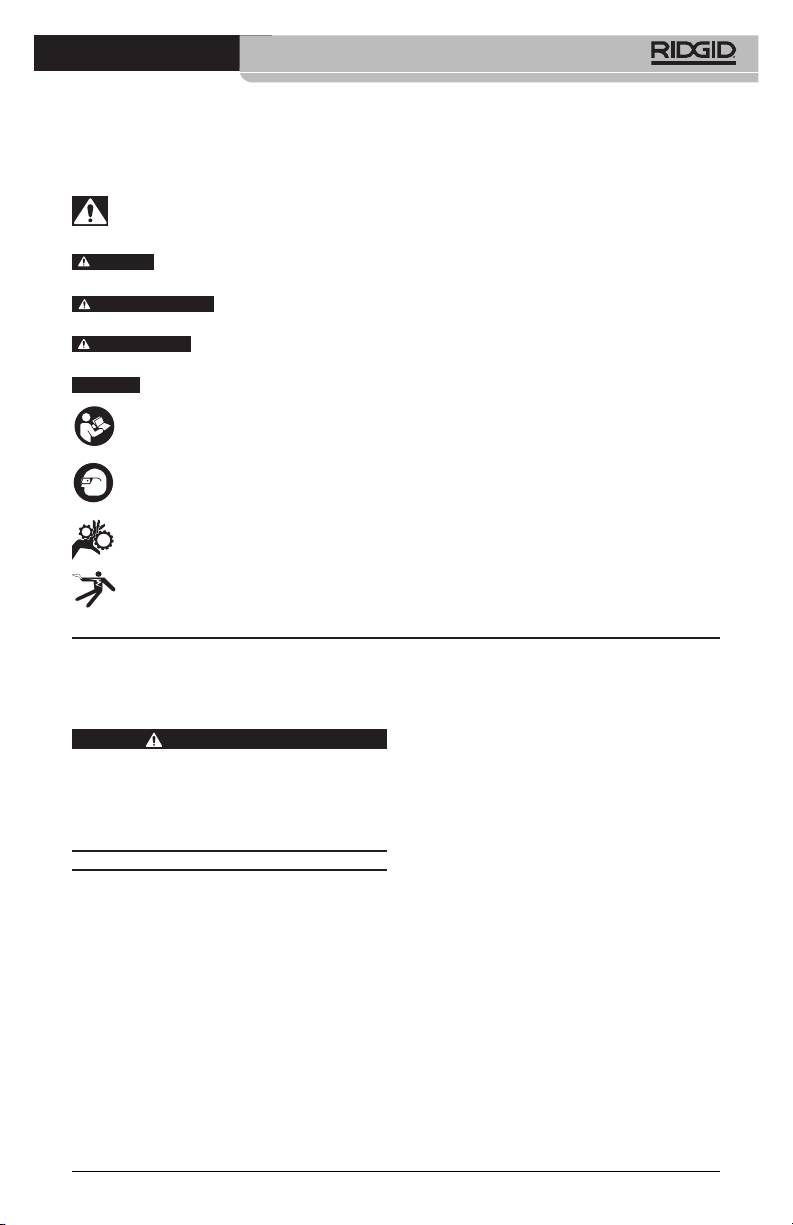
micro CA-300-inspectiecamera
Veiligheidssymbolen
In deze gebruiksaanwijzing en op het product worden veiligheidssymbolen en bepaalde
woorden gebruikt om de aandacht te vestigen op belangrijke veiligheidsinformatie. In dit
hoofdstuk worden die woorden en symbolen nader toegelicht.
Dit is het veiligheidsalarmsymbool. Het wordt gebruikt om uw aandacht te vestigen op
potentiële risico's van lichamelijk letsel. Leef alle veiligheidsinstructies achter dit symbool
na om mogelijke letsels of dodelijke ongevallen te voorkomen.
GEVAAR
GEVAAR verwijst naar een gevaarlijke situatie die, als ze niet wordt vermeden, zal
resulteren in een ernstig of dodelijk letsel.
WAARSCHUWING
WAARSCHUWING verwijst naar een gevaarlijke situatie die, als ze niet
wordt vermeden, kan resulteren in een ernstig of dodelijk letsel.
VOORZICHTIG
VOORZICHTIG verwijst naar een gevaarlijke situatie die, als ze niet wordt ver‑
meden, kan resulteren in een licht of matig letsel.
OPGELET
OPGELET verwijst naar informatie over eigendomsbescherming.
Dit symbool geeft aan dat u de handleiding aandachtig moet lezen voordat u het ge‑
reedschap gebruikt. De handleiding bevat belangrijke informatie over de veilige en cor‑
recte bediening van het gereedschap.
Dit symbool geeft aan dat u altijd een veiligheidsbril moet dragen als u dit gereedschap
gebruikt of bedient om het risico van oogletsels te verminderen.
Dit symbool geeft aan dat handen, vingers of andere lichaamsdelen kunnen worden
meegenomen of verpletterd door tandwielen of andere bewegende onderdelen.
Dit symbool waarschuwt voor het gevaar van een elektrische schok.
U kan de controle over het gereed‑
Algemene
schap verliezen als u wordt afgeleid.
veiligheidsinformatie
Elektrische veiligheid
WAARSCHUWING
• Vermijd lichamelijk contact met ge-
Lees alle veiligheidswaarschuwingen en
aarde oppervlakken zoals buizen,
instructies. Wanneer u de waarschuwingen
radiators, fornuizen en koelkasten.
en instructies niet naleeft, kan dat leiden
Het risico van elektrische schokken is
tot elektrische schokken, brand en/of ern‑
groter wanneer uw lichaam geaard is.
stig letsel.
• Stel apparatuur niet bloot aan regen of
BEWAAR DEZE INSTRUCTIES!
vochtige omstandigheden. Als er wa‑
ter in apparatuur terechtkomt, neemt
het risico op een elektrische schok toe.
Veiligheid op de werkplek
• Zorg voor een schone en goed ver-
Persoonlijke veiligheid
lichte werkplek. Op een rommelige
• Blijf alert, let op wat u doet en gebruik
of donkere plek doen zich eerder on‑
uw gezond verstand bij het gebruik
gelukken voor.
van apparatuur. Gebruik geen ma-
• Gebruik gereedschap niet in een ex-
chines wanneer u moe bent of onder
plosieve omgeving, bijvoorbeeld in
invloed van drugs, alcohol of genees-
de aanwezigheid van ontvlambare
middelen. Als u ook maar even niet
vloeistoen, gassen of stof. Gereed‑
oplet tijdens het gebruik van gereed‑
schap kan vonken genereren die stof
schap kan dit resulteren in ernstige
of dampen kunnen doen ontbranden.
lichamelijke letsels.
• Houd kinderen en omstanders op af-
• Reik niet te ver. Zorg dat u altijd ste-
stand terwijl u met apparatuur werkt.
vig met beide voeten op de grond
87
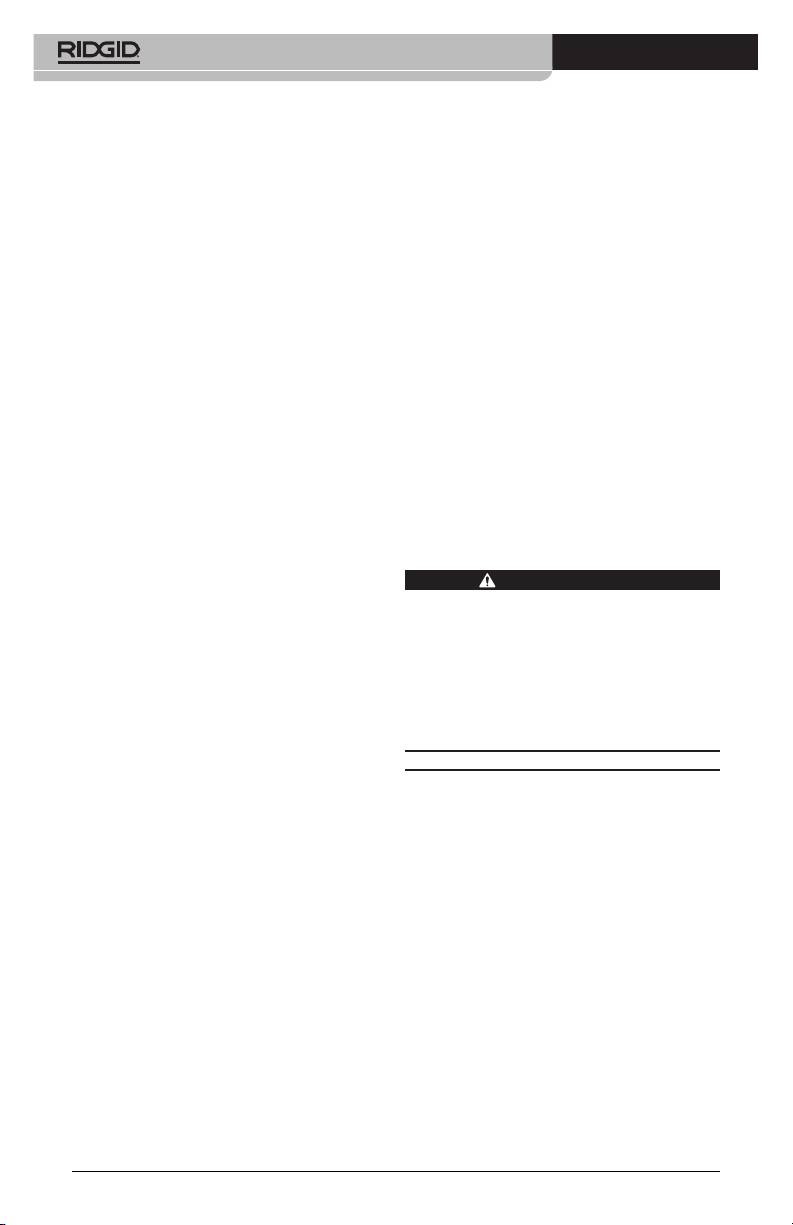
micro CA-300-inspectiecamera
staat en dat u uw evenwicht bewaart.
van apparatuur voor andere doelein‑
Zo hebt u meer controle over het elek‑
den dan het beoogde gebruik kan ge‑
trisch gereedschap als er zich een on‑
vaarlijke situaties opleveren.
verwachte situatie voordoet.
• Gebruik alleen hulpstukken die door
• Gebruik persoonlijke beschermings-
de fabrikant voor uw gereedschap
middelen. Draag altijd een veiligheids‑
aanbevolen worden. Hulpstukken die
bril. Aan de werkomstandigheden aan‑
geschikt zijn voor bepaalde appara‑
gepaste beschermingsmiddelen zoals
tuur kunnen in combinatie met andere
een stofmasker, veiligheidsschoenen met
apparatuur gevaarlijk zijn.
antislipzolen, een veiligheidshelm en ge‑
• Houd handgrepen droog en schoon;
hoorbeschermingsmiddelen verminde‑
vrij van olie en vet. Hierdoor houdt u
ren het risico op lichamelijke letsels.
meer controle over het gereedschap.
Gebruik en onderhoud van het
Onderhoud
gereedschap
• Laat uw gereedschap onderhouden en
• Forceer de apparatuur niet. Gebruik
repareren door een bevoegde herstel-
het juiste gereedschap voor uw toe-
dienst die uitsluitend originele reser-
passing. De juiste apparatuur werkt
veonderdelen gebruikt. Zo wordt de
beter en veiliger wanneer u ze gebruikt
veiligheid van het gereedschap gewaar‑
met het tempo waarvoor ze werd ont‑
borgd.
worpen.
• Gebruik de machine niet wanneer u
Specifieke
ze niet IN en UIT kunt schakelen met
de schakelaar. Gereedschap dat niet
veiligheidsinformatie
met de schakelaar kan worden in‑ of
uitgeschakeld, is gevaarlijk en moet
WAARSCHUWING
worden gerepareerd.
Dit hoofdstuk bevat belangrijke veilig‑
heidsinformatie die specifiek is voor de in‑
• Verwijder de batterijen uit het toe-
spectiecamera.
stel alvorens instellingen uit te voe-
ren, hulpstukken te vervangen of
Lees aandachtig de voorzorgsmaatregelen
door voordat u de RIDGID® micro CA‑300 in‑
het apparaat op te bergen. Door der‑
spectiecamera gebruikt, om het risico van
gelijke veiligheidsmaatregelen neemt
elektrische schokken of andere ernstige
de kans op letsel af.
letsels te verminderen.
• Bewaar ongebruikte apparatuur
buiten het bereik van kinderen en
BEWAAR DEZE INSTRUCTIES!
laat personen die niet vertrouwd
zijn met de apparatuur of met deze
De draagtas van de micro CA‑300‑inspec‑
instructies niet met de apparatuur
tiecamera bevat een houder voor de hand‑
werken. Apparatuur kan in de handen
leiding, zodat deze te allen tijde door de
van onervaren gebruikers gevaarlijk
gebruiker van de camera kan worden ge‑
zijn.
raadpleegd.
• Onderhoud het gereedschap goed.
micro CA‑300‑inspectiecamera
Controleer op ontbrekende onderde‑
len, kapotte onderdelen en andere
veiligheid
toestanden die de werking van de ap‑
• Stel de displayeenheid niet bloot aan
paratuur kunnen beïnvloeden. Als het
water of regen Dat verhoogt het risico
gereedschap beschadigd is, moet u het
van een elektrische schok. De camera‑
laten repareren alvorens het opnieuw
kop en kabel van de micro CA‑300 zijn
te gebruiken. Veel ongelukken worden
waterdicht tot 10' (3 meter). De dis‑
veroorzaakt door slecht onderhouden
playeenheid met handvat niet.
gereedschap.
• Gebruik de microCA‑300‑inspectie-
• Gebruik de apparatuur en de hulpstuk-
camera nooit op een plaats die onder
ken in overeenstemming met deze in-
spanning kan staan. Dat verhoogt het
structies, en houd daarbij rekening met
risico van een elektrische schok.
de werkomstandigheden en de te ver-
richten werkzaamheden. Het gebruik
88
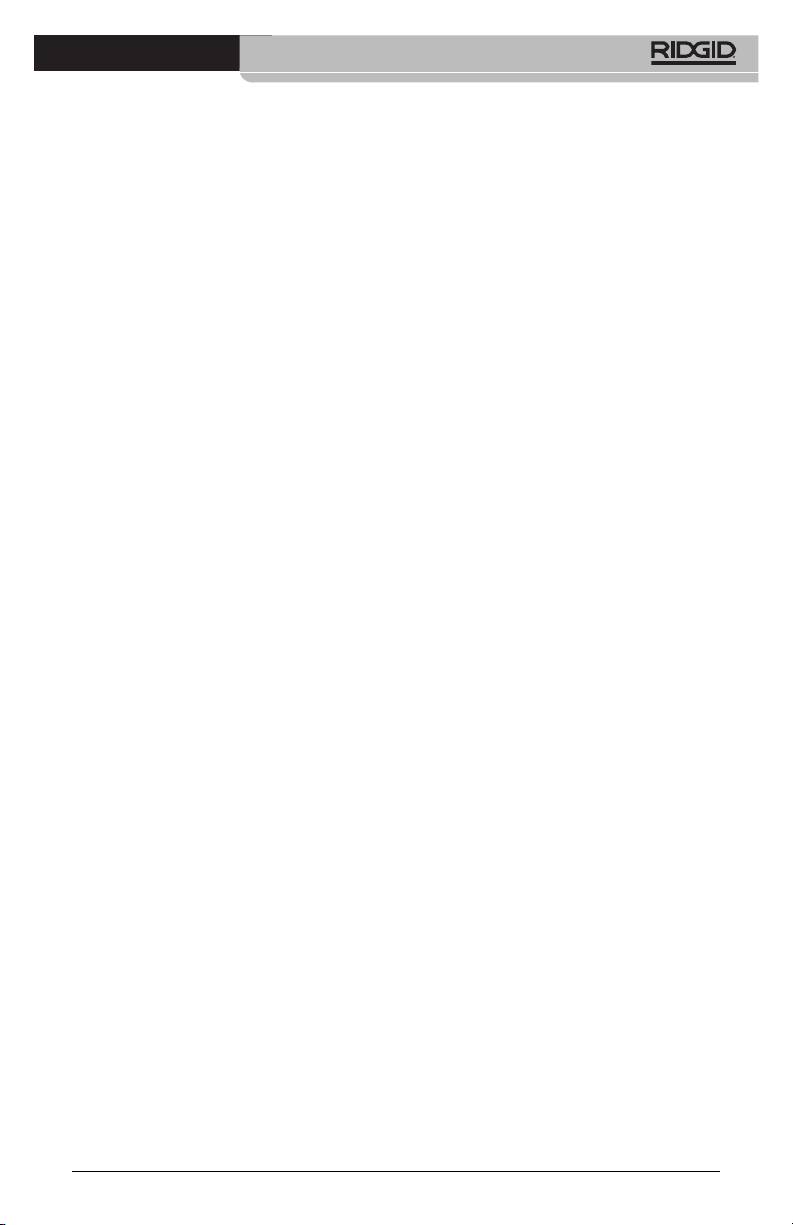
micro CA-300-inspectiecamera
• GebruikdemicroCA‑300‑inspectie-
– Neem contact op met RIDGID
camera nooit op een plaats die be-
Technical Services Department op
wegende onderdelen kan bevatten.
rtctechservices@emerson.com, of in
Dat verhoogt het risico van verstrik‑
de V.S. en Canada call (800) 519‑3456.
kingsletsels.
• Gebruik dittoestel nooit voor per-
Beschrijving,
soonlijke inspectie of medische toe-
specificaties en
passingen. Dit is geen medisch appa‑
raat. Dat zou persoonlijk letsel kunnen
standaarduitrusting
veroorzaken.
Beschrijving
• Gebruik altijd aangepaste persoon-
lijke beschermingsmiddelen bij het
De RIDGID micro CA‑300‑inspectiecamera
hanteren en gebruiken van de micro
is een krachtig handbediend digitaal op‑
CA-300-inspectiecamera. Afvoerlei‑
nametoestel. Het is een compleet digitaal
dingen en andere kanalen kunnen che‑
platform waarmee u foto's en video‑opna‑
micaliën, bacteriën en andere stoen be‑
mes van inspecties op moeilijk bereikbare
vatten die mogelijk giftig of besmettelijk
plaatsen kunt maken en registreren. Diverse
zijn, of brandwonden en andere proble‑
beeldverwerkingsfuncties zoals beeldrota‑
men veroorzaken. Aangepaste per-
tie en digitaal inzoomen zijn in het systeem
soonlijke beschermingsmiddelen
ingebouwd om gedetailleerde en nauwkeu‑
omvatten altijd een veiligheidsbril
rige visuele inspecties mogelijk te maken.
en veiligheidshandschoenen, en
Het toestel heeft uitgangen voor externe
soms ook uitrusting als latex of rubber
geheugens en TV‑aansluitingen. Het toestel
handschoenen, een gelaatsscherm, een
wordt geleverd met hulpstukken (spiegel,
stofbril, beschermingskledij, een gasmas‑
haak en magneet) voor bevestiging aan de
ker en veiligheidsschoenen met stalen tip.
camerakop om de exibiliteit van het sys‑
• Werkhygiënisch. Na het gebruik van
teem te vergroten.
de micro CA‑300‑inspectiecamera voor
de inspectie van afvoerbuizen en ande‑
Technische beschrijving
re kanalen die chemicaliën of bacteriën
Aanbevolen gebruik.. Binnen
kunnen bevatten, moet u uw handen
en andere lichaamsdelen die in con‑
Zichtbare afstand........ 0.4" (10 mm) tot ∞
tact zijn gekomen met de inhoud van
Display............................. 3.5" (90 mm)‑
de afvoerkanalen, grondig wassen met
kleuren‑LCD
warm water en zeep. Eet of rook niet
(320 x 240
terwijl u de micro CA‑300‑inspectieca‑
resolutie)
mera gebruikt of bedient. Dat helpt om
3
Camerakop....................
/
4
" (17 mm)
contaminatie door toxisch of besmette‑
Verlichting...................... 4 regelbare LEDs
lijk materiaal te voorkomen.
Kabelbereik................... 3' (90 cm),
• Bedien de micro CA-300 inspectie-
verlengbaar
camera niet als de operator of het
tot 30' (9 m)
toestel in water staat. Het gebruik
met optionele
van elektrisch gereedschap in water
verlengkabels,
verhoogt het risico van een elektrische
camerakop
schok.
en kabel zijn
De EG‑conformiteitsverklaring (890‑011‑320.10)
waterdicht tot 10'
zal zo nodig als een afzonderlijk boekje bij deze
(3 m), IP67
gebruiksaanwijzing worden geleverd.
Fotoformaat.................. JPEG
Als u vragen hebt over dit RIDGID® product:
Beeldresolutie.............. 640 x 480
– Neem dan contact op met uw plaatse‑
Videoformaat................ MP4
lijke RIDGID‑distributeur.
Videoresolutie.............. 320 x 240
– Bezoek www.RIDGID.com of
Rasterfrequentie......... tot 30 FPS
www.RIDGID.eu om uw plaatselijke
RIDGID‑contactpunt te vinden.
TV‑uitgang.................... PAL/NTSC
Selecteerbaar
door gebruiker
89
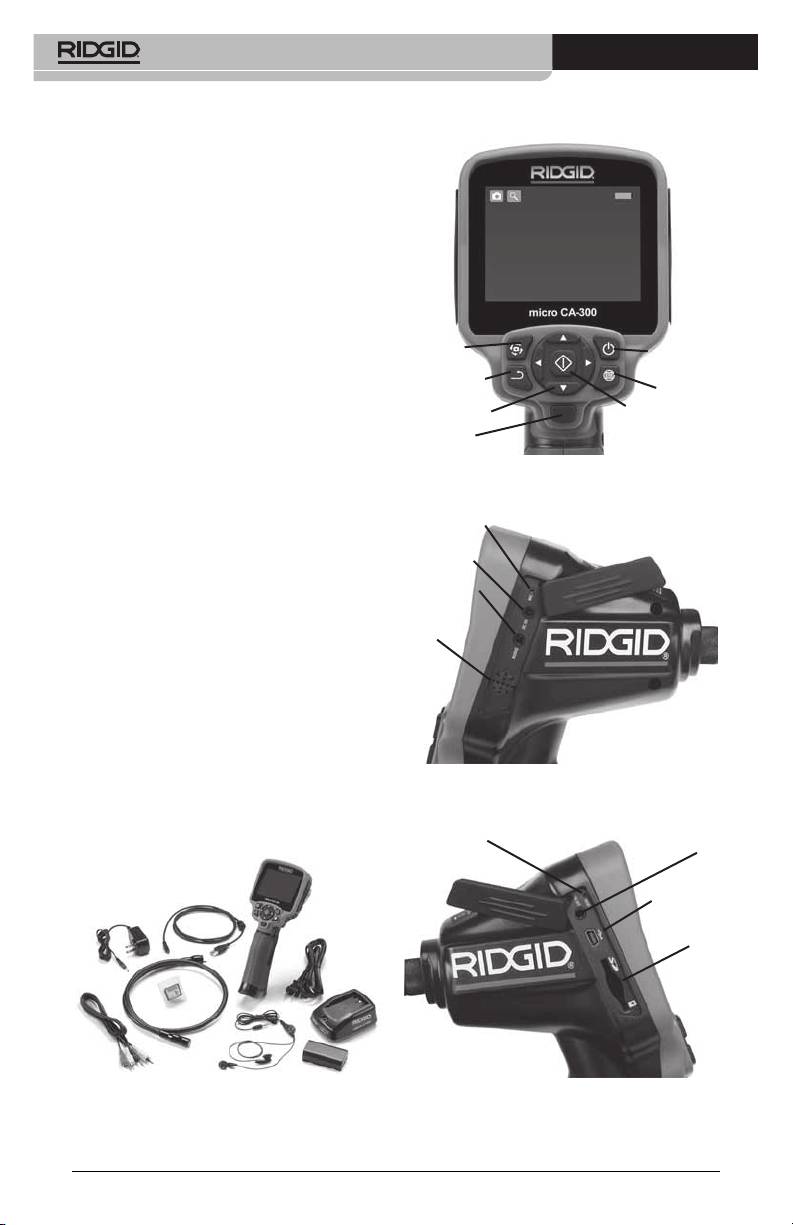
micro CA-300-inspectiecamera
Bedieningselementen
Intern geheugen........ 235 MB geheugen
Extern geheugen....... SD™‑kaart
32 GB max (4 GB
bijgeleverd)
Data‑uitgang............... USB‑datakabel en
SD™‑kaart
Bedrijfstemperatuur. 32°F tot 113°F
(0°C tot 45°C)
Opslagtemperatuur.. ‑4°F tot 140°F
(‑20°C tot 60°C)
Beeld
Voeding......................... 3.7V Li‑Ion‑batterij
roteren
Aan-/
AC‑adapter 5V,
uitschakelaar
1.5 Amp
Terugkeren
Menu
Gewicht......................... 5.5 lbs (2,5 kg)
Pijltjes
Selecteren/
bevestigen
Sluiter
Figuur 2 – Bedieningselementen
Ingebouwde microfoon
Standaarduitrusting
De micro CA‑300‑inspectiecamera wordt ge‑
AC-adapter
leverd met de volgende onderdelen:
Headset-
• microCA‑300‑handset
aansluiting
• 17mm‑camerakop
Luidspreker
• 3’(90cm)USB‑kabel
• 3’(90cm)RCA‑kabelmetaudio
• Haak,magneet,spiegelhulpstukken
• 3.7VLi‑Ion‑batterij
• Li‑Ion‑batterijladermetkabel
• AC‑adapter
• Headsetmetmicrofoon
Figuur 3 – In/uitgangenafdekking
rechterzijde
• 4GBSD™‑kaart
TV-
• Gebruikershandleiding
Resettoets
uitgang
Mini-B USB
SD™-
sleuf
Figuur 1 - micro CA-300-inspectiecamera
Figuur 4 – In/uitgangenafdekking
linkerzijde
90
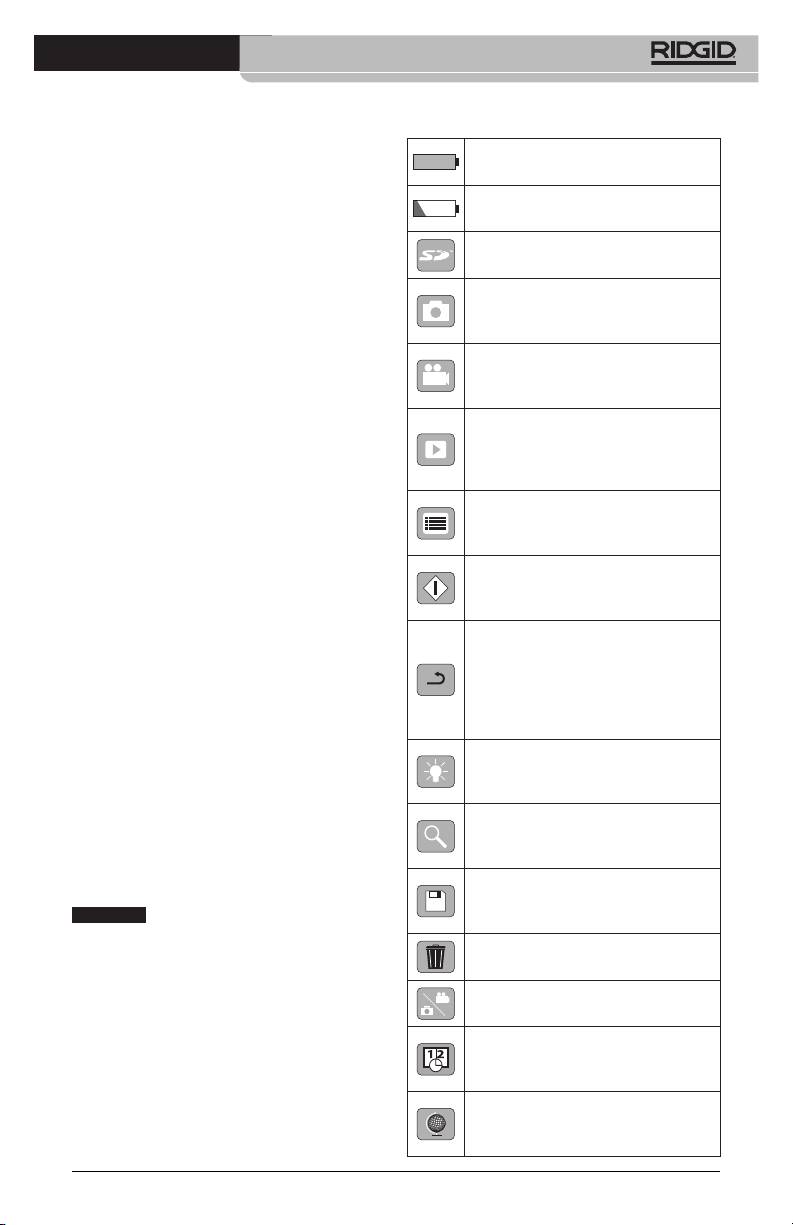
micro CA-300-inspectiecamera
PictogrammenFCC verklaring
Deze uitrusting is getest en voldoet aan de
Indicatie batterijduur – Volledig
geldende limieten voor digitale apparatuur
geladen batterij.
van de klasse B conform hoofdstuk 15 van de
FCC‑voorschriften. Die limieten werden vast‑
Indicatie batterijduur – Minder
gelegd om een redelijke bescherming tegen
dan 25% van de totale capaciteit.
schadelijke storingen in een residentiële om‑
SD™-kaart – Geeft aan dat er een
geving te verzekeren.
SD‑kaart in het apparaat zit.
Deze apparatuur genereert en gebruikt radio‑
frequentie‑energie en kan mogelijk RF‑ener‑
Fototoestel – Geeft aan dat het
gie uitstralen. Als ze niet wordt geïnstalleerd
apparaat in de stand "fototoestel"
en gebruikt in overeenstemming met de in‑
staat.
structies, kan ze radiocommunicatiesystemen
Videocamera – Geeft aan dat het
storen.
apparaat in de stand videocamera
Er is evenwel geen garantie dat ze in een wel‑
staat.
bepaalde conguratie nooit storingen zal ver‑
oorzaken.
Weergave– Door dit symbool te
kiezen kunt u eerder opgeslagen
Als deze uitrusting toch leidt tot een gestoor‑
foto's en video's bekijken en wis‑
de radio‑ of tv‑ontvangst, wat kan worden
sen.
gecontroleerd door de uitrusting in en uit
te schakelen, kan de gebruiker de storingen
Menu – Druk op "select" op dit
proberen te neutraliseren door een of meer
symbool om naar het menuscherm
van de volgende maatregelen te nemen:
te gaan.
• De ontvangstantenne verdraaien of ver‑
Select – Door in het livescherm op
plaatsen.
"select" te drukken gaat u naar het
• Deafstandtussendeuitrustingendeont‑
weergavescherm.
vanger vergroten.
Terug – Door in het livescherm
• De hulp inroepen van de verdelerof een
op "return" te drukken kunt u
ervaren radio‑ of tv‑technicus.
overschakelen tussen videocamera
en fototoestel en omgekeerd. Met
"terug" kunt u ook opnieuw weg
Elektromagnetische
uit het menu‑ en weergavescherm.
compatibiliteit (EMC)
LED-helderheid – Druk op de
Met de term elektromagnetische compa‑
rechts/links‑pijltjestoetsen om de
tibiliteit wordt bedoeld het vermogen van
LED‑helderheid te wijzigen.
het product om normaal te werken in een
omgeving waarin er zich elektromagneti‑
Zoom – TDruk op de omhoog/
sche straling en elektrostatische ontladingen
omlaag‑pijltjestoetsen om in of uit
voordoen en zonder elektromagnetische in‑
te zoomen tussen 1,0x en 2,0x.
terferentie te veroorzaken in andere appara‑
Opgeslagen – Geeft aan dat de
tuur.
foto of de video in het geheugen is
OPGELET
De RIDGID micro CA‑300‑inspec‑
opgeslagen.
tiecamera voldoet aan alle geldende EMC‑
normen. De mogelijkheid dat het apparaat
Vuilnisbak – Wisbevestigingspic‑
interferentie veroorzaakt bij andere toestel‑
togram.
len kan echter niet worden uitgesloten.
Modus – Selecteer tussen beeld,
video of weergave.
Tijdstempel – Selecteer om datum
en uur op het livescherm weer te
geven of te verbergen.
Taal – Keuze uit Engels, Frans,
Spaans, Duits, Nederlands, Italiaans
enz.
91
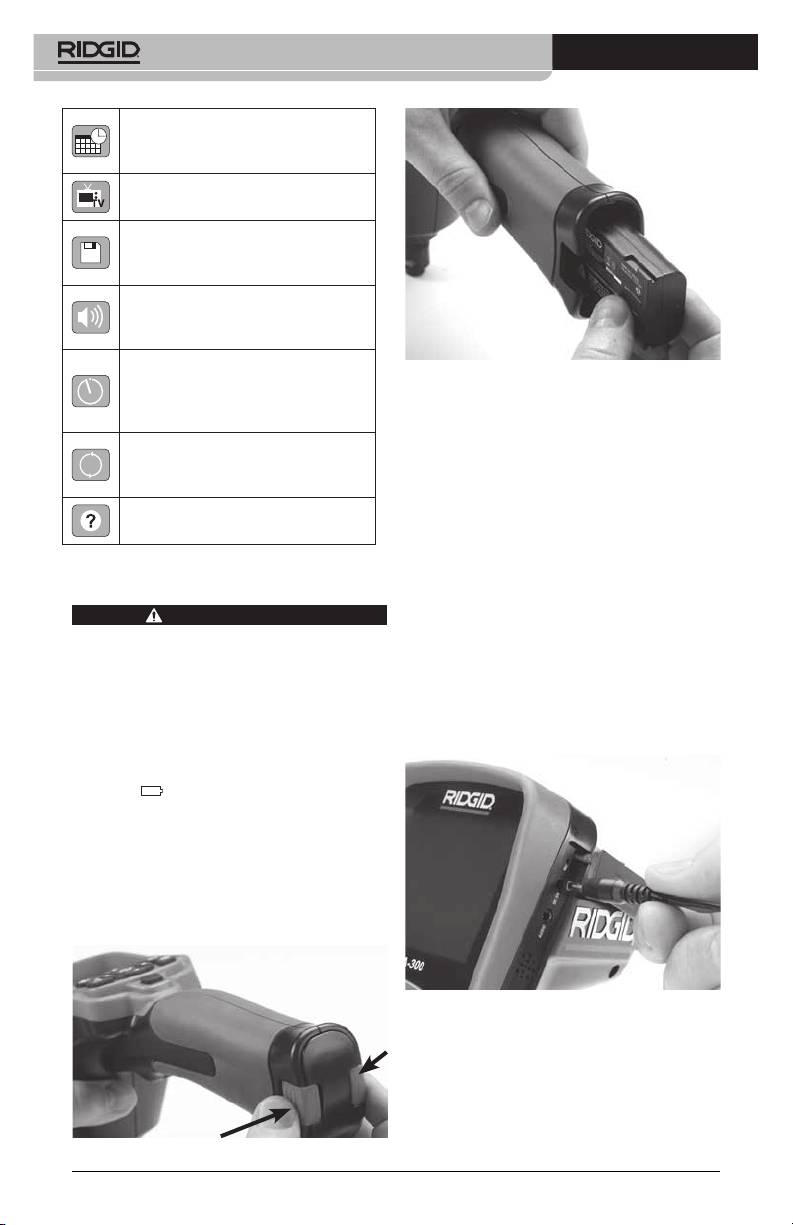
micro CA-300-inspectiecamera
Uur en datum – Ga naar dit
scherm om het uur en de datum in
te stellen.
TV – Kies tussen NTSC en PAL voor
TV‑uitgangsvideoformaat.
Update rmware – Gebruiken
om eenheid met meest recente
software bij te werken/
Luidspreker/microfoon – Zet luid‑
spreker en microfoon AAN of UIT
tijdens opname en weergave.
Automatische uitschakeling – Het
Figuur 6 – Verwijderen/plaatsen van de
apparaat wordt automatisch uitge‑
batterij
schakeld na een inactiviteit van 5,
15 of 60 minuten.
2. Steek het contactuiteinde van de batterij
in het inspectietoestel, zoals getoond in
Fabrieksinstellingen herstellen
guur 6.
– Herstellen van de fabrieksinstel‑
lingen.
3. Breng het deksel van het batterijvak weer
aan.
Info – Weergave van de software‑
versie.
Voeden met de AC‑adapter
De micro CA‑300‑inspectiecamera kan ook
Montage van het apparaat
worden gevoed met de bijgeleverde AC‑
adapter.
WAARSCHUWING
1. Open de in/uitgangenafdekking op de
Om het risico van ernstig letsel tijdens het
rechterzijde (guur 3).
gebruik te beperken, dient u deze instruc‑
ties voor een correcte montage na te leven.
2. Steek de AC‑adapter met droge handen
in het stopcontact.
Installeren/vervangen van de
3. Steek de jackplug van de AC‑adapter in
de ingang met de naam “DC 5V”.
batterijen
De micro CA‑300 wordt geleverd zonder
geïnstalleerde batterij. Wanneer de batterij‑
indicator
rood brandt, moet de batterij
worden geladen. Verwijder de batterij uit het
toestel alvorens het langere tijd op te ber‑
gen, om batterijlekkage te voorkomen.
1. Druk de batterijhouderclips naar elkaar
toe (zie guur 5) en trek de batterijhou‑
der uit het toestel. Schuif de batterij er‑
uit, indien nodig.
Figuur 7 – Het toestel voeden met
AC-adapter
Figuur 5 – Batterijhouderdeksel
92

micro CA-300-inspectiecamera
De camerakopkabel of
Installeren van de SD™‑kaart
verlengkabels aansluiten
Open de in/uitgangenafdekking op de lin‑
kerzijde (guur 4) om de SD‑kaartsleuf vrij
Om de micro CA‑300‑inspectiecamera te
te maken. Schuif de SD‑kaart in de sleuf. Let
gebruiken, moet de camerakopkabel ver‑
erop dat de contacten naar u toe wijzen en
bonden zijn met de displayeenheid met
het hoekige deel van de kaart naar beneden
handvat. Om de kabel op de displayeenheid
is gekeerd (guur 10). SD‑kaarten kunnen
met handvat aan te sluiten, zorgt u er eerst
slechts op één manier worden geïnstalleerd –
voor dat de pen en de gleuf (guur 8) correct
niet forceren. Als u een SD‑kaart installeert,
tegenover elkaar staan. Dan duwt u ze in el‑
verschijnt er in de linkerbovenhoek van het
kaar en draait u de geribbelde knop met de
display een klein SD‑kaartsymbooltje, samen
hand vast.
met het aantal foto's of de duur van de vi‑
deofragmenten die op de SD‑kaart kunnen
worden opgeslagen.
Figuur 8 – Kabelverbindingen
Er zijn verlengkabels van 3' (90 cm) en 6' (180 cm)
beschikbaar om uw kabel te verlengen tot maxi‑
maal 30' (9 meter). Voor de installatie van een ver‑
lengkabel maakt u eerst de camerakopkabel los
van het display door de geribbelde knop los te
draaien. Sluit de verlengkabel aan op de display‑
eenheid met handvat zoals hierboven beschre‑
ven (guur 8). Duw de pen van de camerakop‑
Figuur 10 – De SD-kaart installeren
kabel in de gleuf van de verlengkabel en draai de
geribbelde knop met de hand vast.
Inspectie vóór gebruik
Installeren van hulpstukken
WAARSCHUWING
De drie bijgeleverde hulpstukken (spiegel,
haak en magneet) worden allemaal op de‑
zelfde manier aan de camerakop bevestigd.
Vóór ieder gebruik moet u uw inspectieca‑
Hulpstukken
mera controleren en eventuele problemen
verhelpen om het risico van ernstig letsel
door een elektrische schok of een andere
storing en beschadiging van het apparaat
Figuur 9 – Een hulpstuk installeren
te beperken.
Voor de montage houdt u de camerakop vast
1. Vergewis u ervan dat het apparaat op
zoals afgebeeld in guur 9. Schuif het halfcir‑
OFF staat.
kelvormige uiteinde van het hulpstuk over de
2. Verwijder de batterij en controleer ze op
vlakke randen van de camerakop. Draai het
sporen van beschadiging. Vervang de bat‑
hulpstuk vervolgens een 1/4 draai om het vast
terij indien nodig. Gebruik de inspectieca‑
te zetten.
mera niet wanneer de batterij is bescha‑
digd.
3. Verwijder eventuele olie, vet of vuil van
het apparaat. Dat vergemakkelijkt het
inspecteren en helpt voorkomen dat het
apparaat uit uw handen glijdt.
93

micro CA-300-inspectiecamera
4. Controleer de micro CA‑300 inspectieca‑
tabellen in deze handleiding wanneer er
mera op kapotte, versleten, ontbreken‑
geen beeld verschijnt.
de, slecht uitgelijnde of geblokkeerde
12. Houd de aan/uit‑knop gedurende één
onderdelen of factoren die een veilige
seconde ingedrukt om de camera uit te
en normale werking in de weg kunnen
schakelen.
staan.
5. Controleer de lens van de camerakop op
Afstelling van het
condens. Om de camera niet te beschadi‑
gen mag u hem niet gebruiken als u con‑
apparaat en inrichting van
dens opmerkt aan de binnenzijde van de
de werkplek
lens. Laat het condenswater verdampen
voordat u het apparaat gebruikt.
WAARSCHUWING
6. Controleer de kabel over zijn volledige
lengte op barsten of beschadiging. Via
een beschadigde kabel zou er water in
het apparaat kunnen dringen, waardoor
het gevaar voor een elektrische schok
toeneemt.
7. Controleer of de aansluitingen tussen
het handdisplay, de verlengkabels en
Maak de micro CA‑300‑inspectiecamera
de camerakopkabel stevig vastzitten.
klaar en richt de werkplek in volgens on‑
Alle verbindingen moeten correct zijn
derstaande instructies om het risico op let‑
gemonteerd om de waterdichtheid van
sel door een elektrische schok, verstrikking
of een andere oorzaken te beperken en
de kabel te verzekeren. Vergewis u ervan
beschadiging van het apparaat te voorko‑
dat het apparaat correct is gemonteerd.
men.
8. Controleer of het waarschuwingslabel
aanwezig is en of het stevig vastzit en
1. Controleer het werkgebied op:
leesbaar is (guur 11).
• Geschikteverlichting
• Brandbarevloeistoen,dampenofstof
die kunnen ontbranden. In aanwezig‑
heid van deze stoen mag u niet aan de
slag gaan voordat de bronnen geïdenti‑
ceerd en afgesloten werden. De micro
CA‑300‑inspectiecamera is niet explo‑
sieveilig en kan vonken genereren;
• Eenordelijke,een,stabiele,drogeplaats
voor de operator. Gebruik de inspectieca‑
mera niet terwijl u in water staat.
2. Onderzoek de te inspecteren zone of ruimte
om te bepalen of de micro CA‑300‑inspec‑
tiecamera het juiste gereedschap is om de
klus te klaren.
Figuur11–Waarschuwingsplaatje
• Bepaal de toegangspunten tot de
9. Gebruik de inspectiecamera bij eventu‑
ruimte. De kleinste opening waar de
ele problemen tijdens de inspectie niet
camera kop door kan, bedraagt onge‑
totdat deze adequaat verholpen zijn.
3
veer
/
4
” (19 mm) in diameter voor de
10. Herinstalleer de batterij met droge han‑
17 mm‑camerakop.
den.
• Bepaaldeafstandtotdezonediemoet
11. Houd de aan/uit‑knop gedurende één
worden geïnspecteerd. Met verlengka‑
seconde ingedrukt. Het display licht op
bels kunt u het bereik van de camera
en er verschijnt een splash‑scherm. Zodra
vergroten tot 30' (9 m).
de camera klaar is, wordt er een livebeeld
• Controleeroferobstakelszijndieerg
weergegeven van wat de camera regis‑
scherpe bochten in de kabel noodza‑
treert. Raadpleeg het hoofdstuk Storings-
kelijk maken. De inspectiecamera kan
94
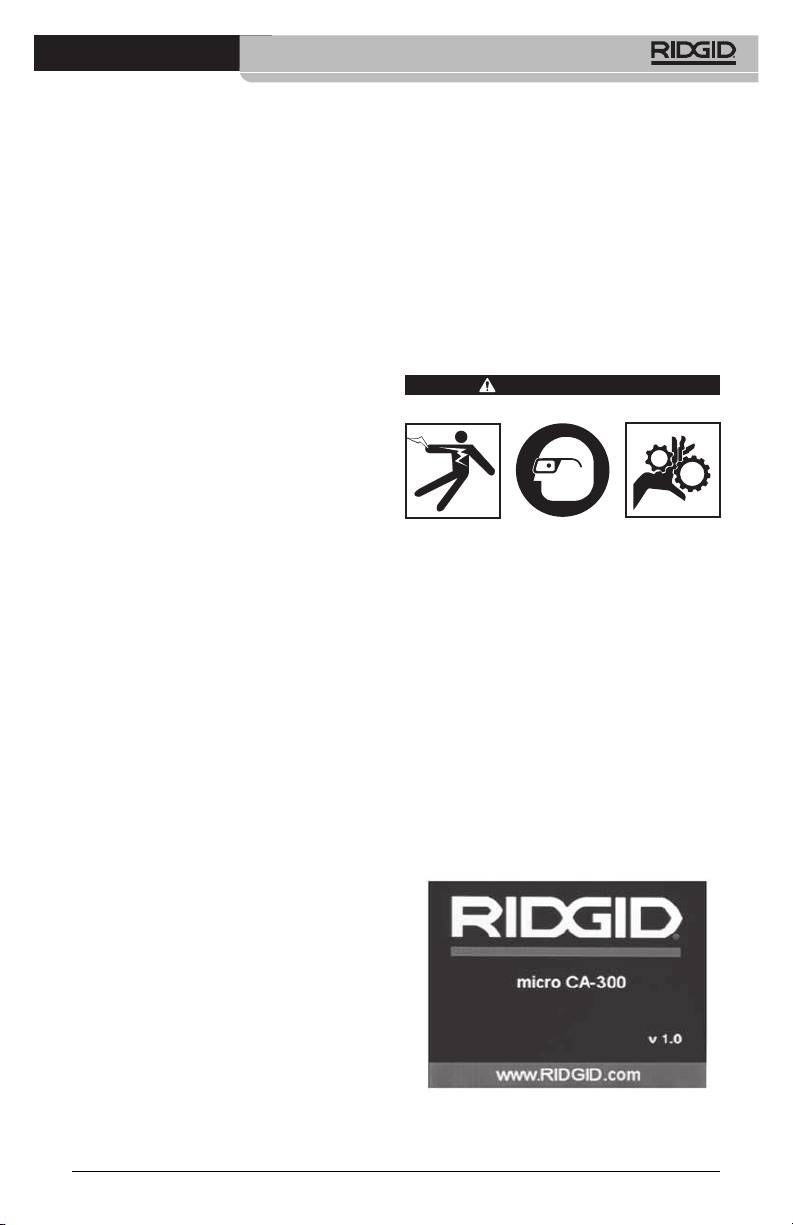
micro CA-300-inspectiecamera
bochten met een minimum straal tot
Als de micro CA‑300‑inspectiecamera niet het
5" (13 cm) nemen zonder beschadi‑
juiste apparaat is voor de betreende toepas‑
ging.
sing, kunt u altijd bij RIDGID terecht voor andere
inspectieapparatuur. Voor een complete lijst van
• Controleer of de te inspecteren zone
RIDGID‑producten, zie de RIDGID‑catalogus, on‑
van stroom wordt voorzien. Zo ja,
line op www.RIDGID.com of www.RIDGID.eu.
moet de stroomvoorziening van die
zone worden uitgeschakeld om het
3. Vergewis u ervan dat de micro CA‑300‑
risico van elektrocutie te beperken.
inspectiecamera voor elk gebruik gron‑
Gebruik aangepaste vergrendelings‑
dig is gecontroleerd.
procedures om te voorkomen dat de
4. Installeer de juiste hulpstukken voor de
stroom opnieuw wordt ingeschakeld
toepassing.
tijdens de inspectie.
• Ga na of u tijdens de inspectie op
Gebruiksaanwijzing
vloeistoen zult stoten. De kabel en
camera kop zijn waterdicht tot een
WAARSCHUWING
diepte van 10' (3 m). Grotere dieptes
kunnen lekkage in kabel en camer‑
akop veroorzaken met het risico van
een elektrische schok of beschadiging
van het apparaat. De displayeenheid
met handvat is waterdicht (IP65) maar
mag niet in water worden onderge‑
dompeld.
Draag altijd een beschermbril om uw ogen
• Ganaofereventueelchemicaliënaan‑
te beschermen tegen vuil en andere vreem‑
wezig zijn, zeker als het om afvoerlei‑
de elementen.
dingen gaat. Het is belangrijk dat u de
specieke veiligheidsmaatregelen be‑
Volg de bedieningsinstructies om het risico
van letsel door een elektrische schok, ver‑
grijpt die noodzakelijk zijn om te wer‑
strikking of andere oorzaken te beperken.
ken in aanwezigheid van chemicaliën.
Contacteer de chemicaliënfabrikant
1. Vergewis u ervan dat de inspectiecamera
voor de vereiste informatie. Chemica‑
correct is afgesteld, de werkplek goed is
liën kunnen de inspectiecamera be‑
ingericht en u niet kunt worden afgeleid
schadigen of aantasten.
door omstanders of andere zaken.
• Bepaaldetemperatuurvandezoneen
2. Houd de aan/uit‑knop gedurende twee
de voorwerpen in de zone. De bedrijfs‑
seconden ingedrukt. De lampjes van de
temperatuur van de inspectiecamera
camerakop moeten aangaan, en vervol‑
bedraagt 32°F (0°C) tot 130°F (55°C).
gens moet er een splash‑scherm ver‑
Gebruik bij temperaturen buiten dit
schijnen. Dat scherm vertelt u dat het ap‑
bereik of contact met hetere of kou‑
paraat wordt gestart. Zodra het product
dere items kan schade aan de camera
klaar is voor gebruik, wordt automatisch
veroorzaken.
het livescherm weergegeven.
• Controleer of de te inspecteren zone
bewegende onderdelen bevat. Zo ja,
moeten die onderdelen worden uit‑
geschakeld om beweging tijdens de
inspectie te voorkomen en het risico
van verstrikking te beperken. Gebruik
aangepaste vergrendelingsprocedures
om te voorkomen dat de onderdelen
tijdens de inspectie opnieuw in bewe‑
ging komen.
Figuur 12 – Splash-scherm
(Opmerking: Versie verandert
met elke rmware update.)
95
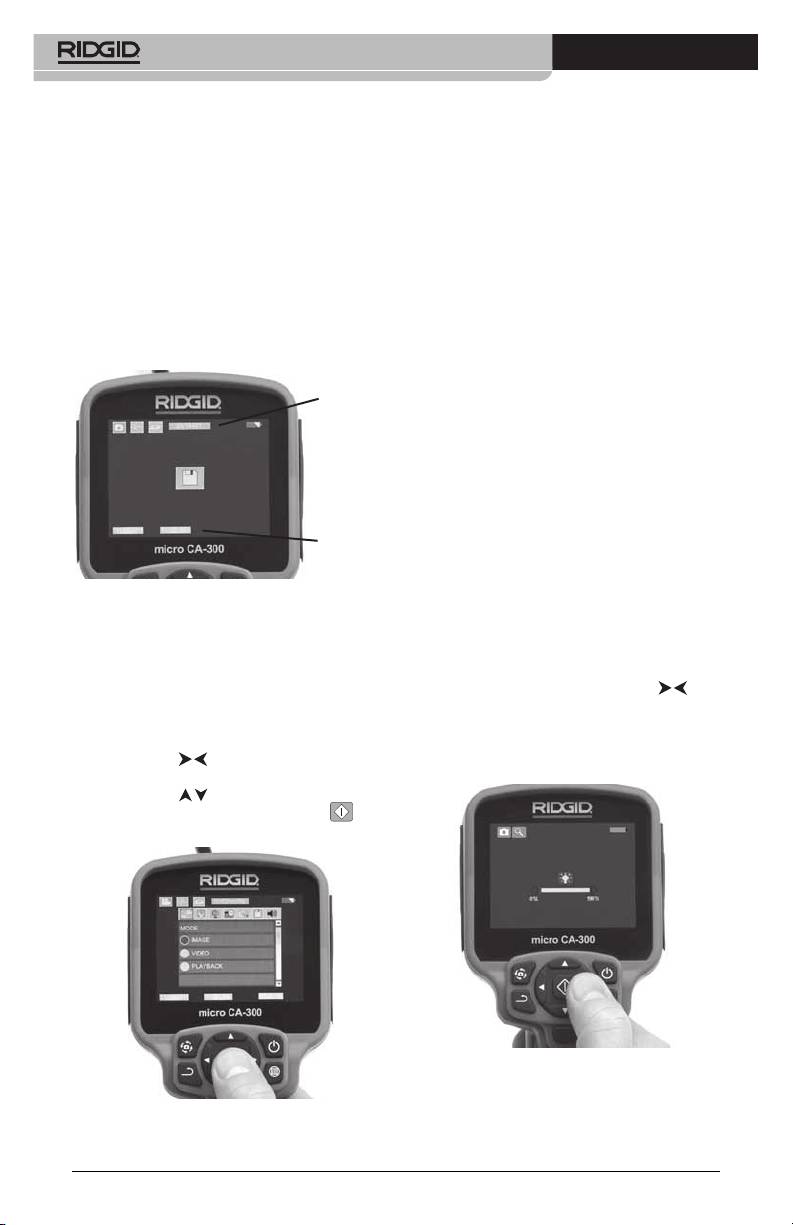
micro CA-300-inspectiecamera
Livescherm
3. Als de andere inspectiecamera‑instellin‑
gen (tijdstempel, taal, datum/tijd, TV uit,
Voor het grootste deel van uw werk zult u het
update rmware, luidspreker/microfoon,
livescherm nodig hebben. Daarop wordt een
automatische uitschakeling, fabrieks‑
livebeeld weergegeven van wat de camera
instellingen herstellen) moeten wor‑
ziet. U kunt in‑ en uitzoomen, de helderheid
den gewijzigd, kijk dan in het hoofdstuk
van de LEDs regelen en foto's en video‑opna‑
Menu.
mes maken vanuit dit scherm.
4. Maak de camera klaar voor inspectie.
Het scherm heeft bovenaan een status‑
De camerakabel moet mogelijk voorge‑
balk waarin modus, zoom, eventueel SD™‑
vormd of gebogen worden voor een cor‑
kaartpictogram, beschikbaar geheugen en
recte inspectie van de zone. Probeer geen
luidspreker/mic AAN/UIT worden weergege‑
bochten met een straal van minder dan 5"
ven. De balk onderaan geeft informatie over
(13 cm) te maken. U zou de kabel kunnen
datum en uur en of tijdstempel AAN staat.
beschadigen. Als u een donkere ruimte
inspecteert, schakel dan eerst de LED's in
voordat u de camera of de kabel inbrengt.
Statusbalk
Oefen niet te veel kracht uit op de ka‑
bel om hem in te brengen of terug te
trekken. Dat zou kunnen leiden tot be‑
schadiging van de inspectiecamera of
de inspectiezone. Gebruik de kabel of
de camerakop niet om de omgeving te
wijzigen of om doorgangen of verstopte
leidingen vrij te maken. Gebruik het ap‑
Informatiebalk
paraat niet voor andere dan inspectie‑
doeleinden. Dat zou kunnen leiden tot
beschadiging van de inspectiecamera of
Figuur 13 – Livescherm
de inspectiezone.
Wanneer de inspectiecamera wordt inge‑
schakeld, staat hij in de modus voor het op‑
Beeldafstelling
nemen van stilstaande beelden.
De helderheid van de LEDs regelen: Door
Wanneer u om het even wanneer op de
op de rechts‑ en links‑pijltjestoets
van
menuknop drukt, verschijnt het menu. Het
het klavier te drukken (in het livescherm),
menu wordt weergegeven bovenop het
verhoogt of verlaagt u de helderheid van de
LIVE‑scherm. Gebruik de links‑ en rechts‑
LEDs. Terwijl u de helderheid aanpast, krijgt u
pijltjestoetsen
om de MODE‑categorie
op het scherm een helderheidsbalk te zien.
te wijzigen. Gebruik de omhoog‑ en omlaag‑
pijltjestoetsen
om te navigeren tussen
de menu‑items en druk op select
om
een item te selecteren.
Figuur 15 – LED-regeling
Figuur 14 – Schermafbeelding van modus-
selectie
96
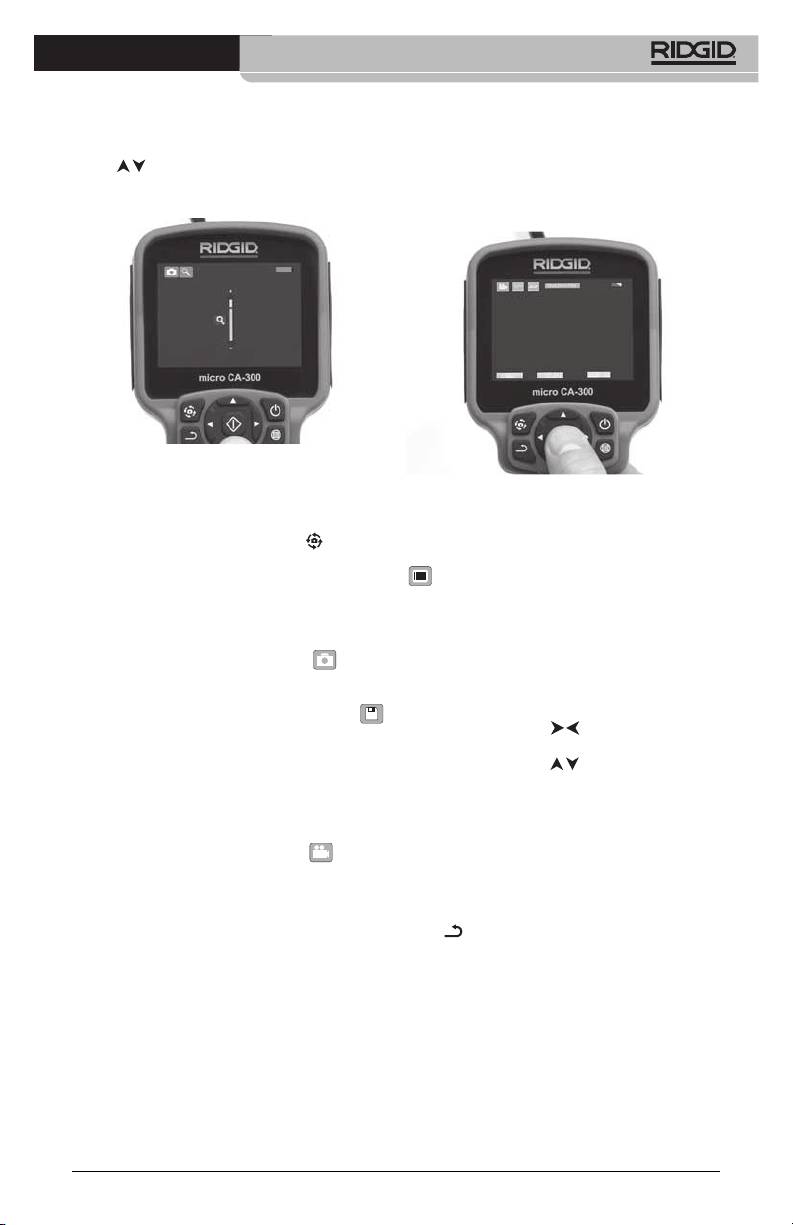
micro CA-300-inspectiecamera
Zoom: De micro CA‑300‑inspectiecamera
Sluit de headset aan op de audio‑ingang op
heeft een 2.0x digitale zoom. Met het live‑
de rechterzijde van de camera.
scherm ingeschakeld drukt u gewoon op de
5. Trek de camera en de kabel na de inspec‑
pijlen
om in en uit te zoomen. Terwijl u
tie voorzichtig terug uit de inspectiezo‑
de zoom aanpast, krijgt u op het scherm een
ne.
zoomindicatiebalk te zien.
Figuur 16 – Zoomregeling
Beeldrotatie: het beeld op het scherm kan
Figuur 17 – Video-opnamescherm
indien nodig worden geroteerd in stappen
van 90 graden tegen de wijzers van de klok
Menu
in door op de beeldroteerknop
te druk‑
ken.
Als u om het even wanneer de menutoets
indrukt, wordt het menu geopend. Het
Opnemen van beelden
menu wordt weergegeven bovenop het
LIVE‑scherm. Vanuit het menu kan de ge‑
Een foto maken
bruiker de verschillende modi wijzigen of het
Ga naar het livescherm en vergewis u er‑
instellingenmenu oproepen.
van dat het symbool Fototoestel
wordt
In het scherm voor de secundaire instel‑
weergegeven in de linkerbovenhoek van het
lingen kunt u kiezen uit drie instellingsca‑
scherm. Druk op de ontspanner om de foto
tegorieën (guur 18). Gebruik de rechts‑ en
te maken. Het pictogram Opgeslagen
links‑pijltjestoetsen
om van categorie
verschijnt eventjes op het scherm. Daarmee
te veranderen. Gebruik de omhoog‑ en om‑
wordt aangegeven dat de foto is opgeslagen
laag‑pijltjestoetsen
om van instelling
in het inwendige geheugen of op de SD™‑
naar instelling te gaan. De geselecteerde ca‑
kaart.
tegorie wordt gemarkeerd met een fel rode
Een video-opname maken
lijn er rond. Eenmaal de gewenste instelling
Ga naar het livescherm en vergewis u ervan
bereikt, drukt u op select om de nieuwe in‑
dat het symbool Videocamera
wordt
stelling te selecteren. De wijzigingen worden
weergegeven in de linkerbovenhoek van
automatisch opgeslagen wanneer ze wor‑
het scherm. Druk op de ontspanner om de
den gewijzigd.
video‑opname te starten. Wanneer het toe‑
In de menu‑modus kunt u op de terugkeer‑
stel een video opneemt, knippert er een rode
toets
drukken om terug te keren naar het
rand rondom het videomoduspictogram en
vorige scherm of naar het livescherm.
wordt de opnameduur weergegeven boven‑
aan het scherm. Druk nogmaals op de ont‑
spanner om de video‑opname te stoppen.
De opslag in het inwendige geheugen kan
enkele seconden duren.
De micro CA‑300 heeft een ingebouwde mi‑
crofoon en luidspreker voor het opnemen en
weergeven van audio met video. Een head‑
set met ingebouwde microfoon wordt bijge‑
leverd en kan worden gebruikt in plaats van
de ingebouwde luidspreker en microfoon.
97
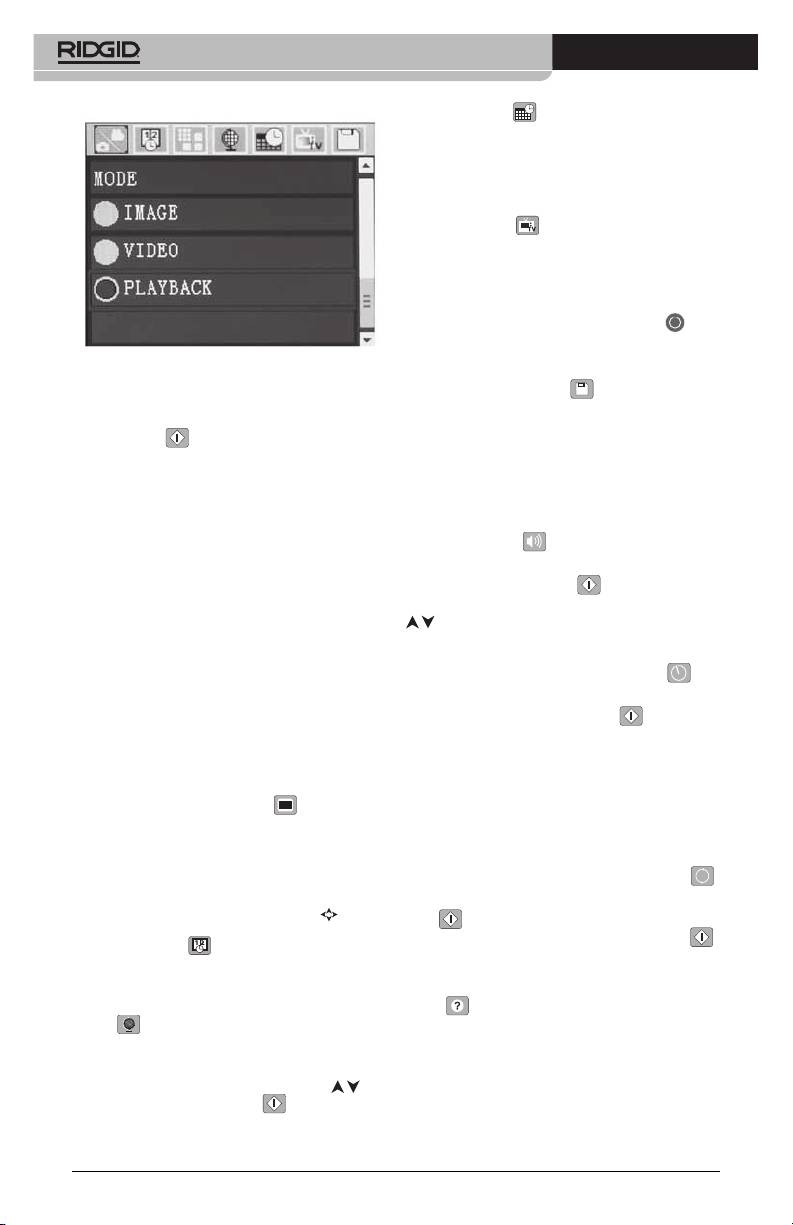
micro CA-300-inspectiecamera
Datum/tijd
Selecteer Set Date of Set Time om de huidige
datum of tijd in te stellen. Selecteer Formaat
Datum of Tijd om in te stellen hoe de datum/
tijd wordt weergegeven.
TV‑uitgang
Selecteer de “NTSC” of “PAL” om de TV‑uit‑
gang voor het vereiste videoformaat te acti‑
veren. Het scherm zal zwart worden en het
beeld zal naar een extern scherm gestuurd
worden. Druk op de aan/uit‑knop
om
de functie uit te schakelen om livebeeld op
de eenheid te krijgen.
Figuur 18 – Instellingenscherm
Weergavemodus
Update Firmware
1. Als u vanuit het livescherm op de toets
Selecteer Update Firmware om de laatste
"select"
drukt, opent u het weer‑
softwareversie op de eenheid te installe‑
gavescherm Selecteer Image of Video
ren. Software zal op een SD™‑kaart geladen
om het gewenste bestand weer te geven.
moeten worden en in de eenheid gestoken
De weergavemodus vormt de interface
moeten worden. Updates kunnen gevonden
met opgeslagen bestanden. Hij brengt u
worden op www.RIDGID.com.
standaard bij het laatst opgenomen be‑
Luidspreker
stand.
2. Bij het bekijken van foto's kan de gebrui‑
Selecteer het luidsprekerpictogram in het
ker al de opgeslagen foto's overlopen,
menu en druk op select
. Selecteer ON of
een foto wissen en bestandsinformatie
OFF met de omhoog/omlaag‑pijltjestoetsen
weergeven.
om de luidspreker aan of uit te zetten
tijdens videoweergave.
3. Bij het bekijken van video's kan een ge‑
bruiker navigeren door video's, pauze‑
Automatische uitschakeling
ren, herstarten en wissen. Een gebruiker
Selecteer het pictogram automatische uit‑
zal alleen beelden en video's van het in‑
schakeling en druk op select
. Selecteer
wendige geheugen kunnen weergeven
Disable om de automatische uitschakelfunc‑
wanneer de SD™‑kaart niet in het appa‑
tie te deactiveren. Selecteer 5 minuten, 15
raat zit.
minuten of 60 minuten om in te stellen dat
Bestanden wissen
het toestel wordt uitgeschakeld na 5/15/60
Druk op de menutoets
in de weer‑
minuten van inactiviteit. De automatische
gavemodus om een foto of een video
uitschakelfunctie wordt niet geactiveerd tij‑
te wissen. Het wisbevestigingsvenster
dens het opnemen of afspelen van video.
stelt de gebruiker in staat ongewenste
bestanden te wissen. Het actieve picto‑
Fabrieksinstellingen herstellen
gram heeft een rode rand. Het navigeren
Selecteer het reset‑pictogram en druk op se‑
gebeurt met de pijltjestoetsen
.
lect
. Bevestig de resetfunctie door Ja te
selecteren en druk opnieuw op Select
.
Tijdstempel
Het toestel wordt teruggezet op de fabrieks‑
Activeer of deactiveer de weergave van da‑
instellingen.
tum en tijd.
Info
Taal
Selecteer de optie Info om de rmwareversie
Seleceer het pictogram “Taal” in het menu en
van de micro CA‑300 weer te geven alsook de
druk op Select. Selecteer verschillende talen
informatie i.v.m. software‑auteursrechten.
met omhoog/omlaagpijltjestoetsen
, en
druk vervolgens op Select
om de taalin‑
stelling op te slaan.
98

